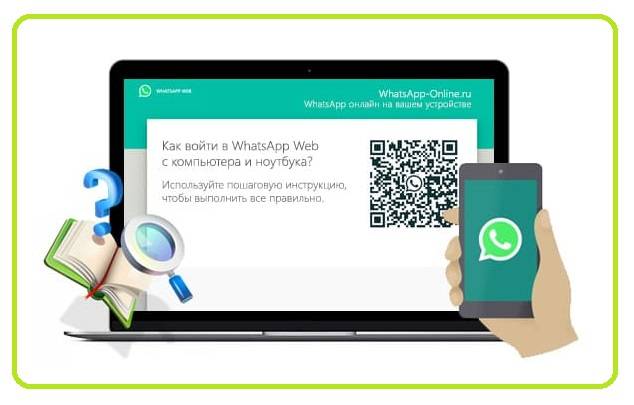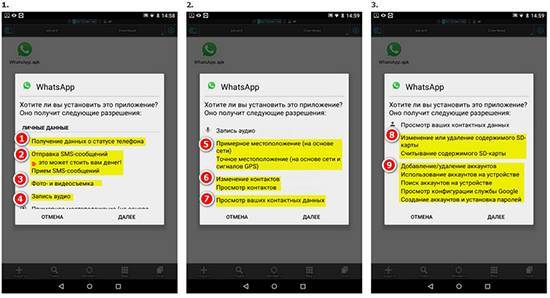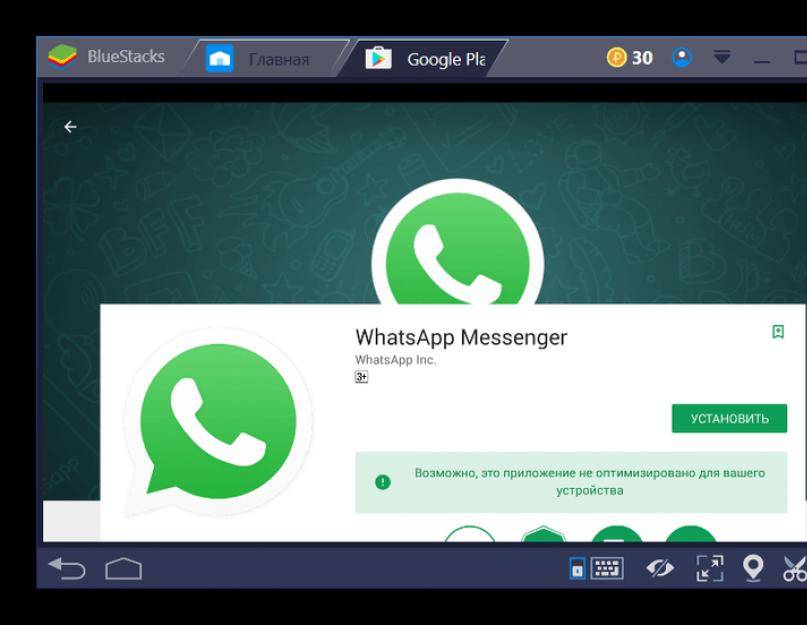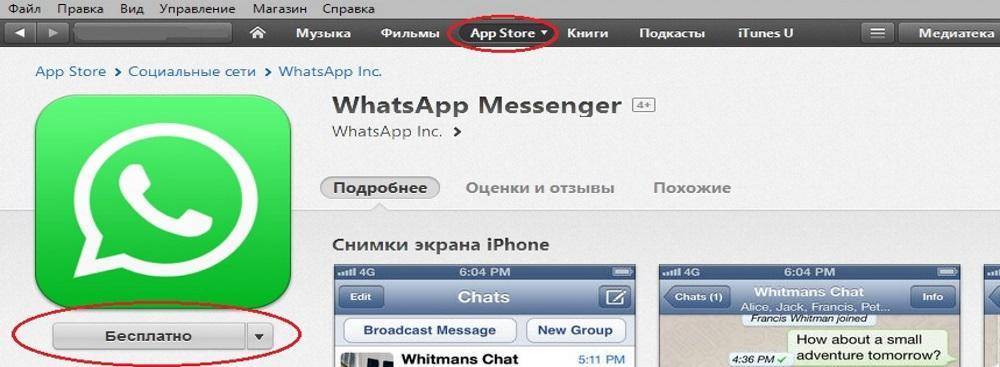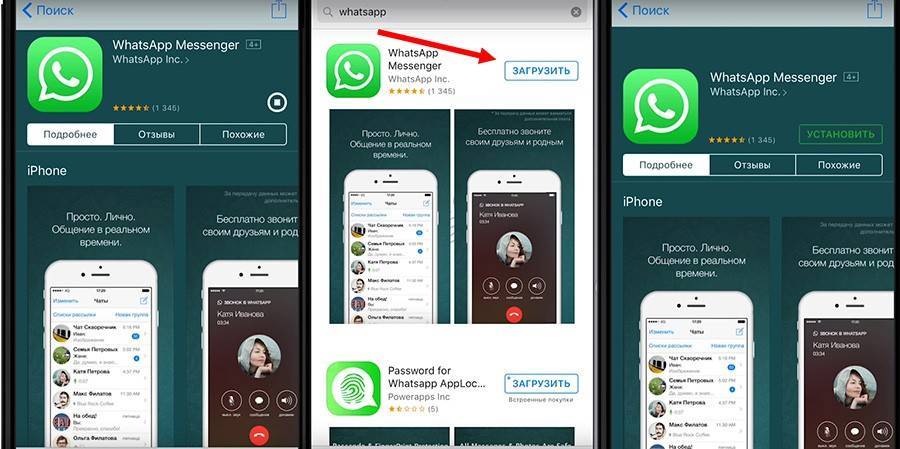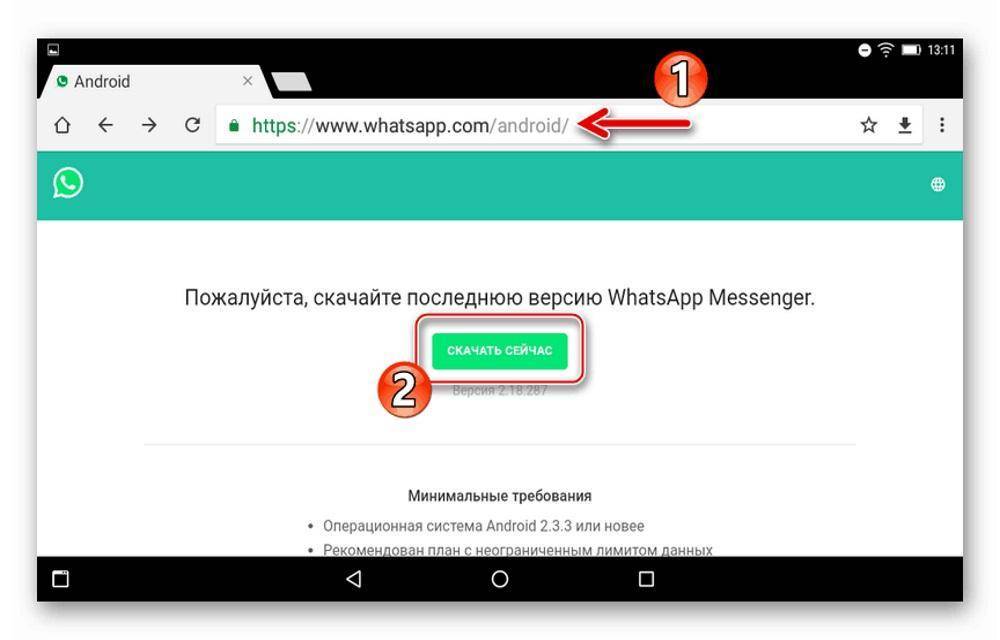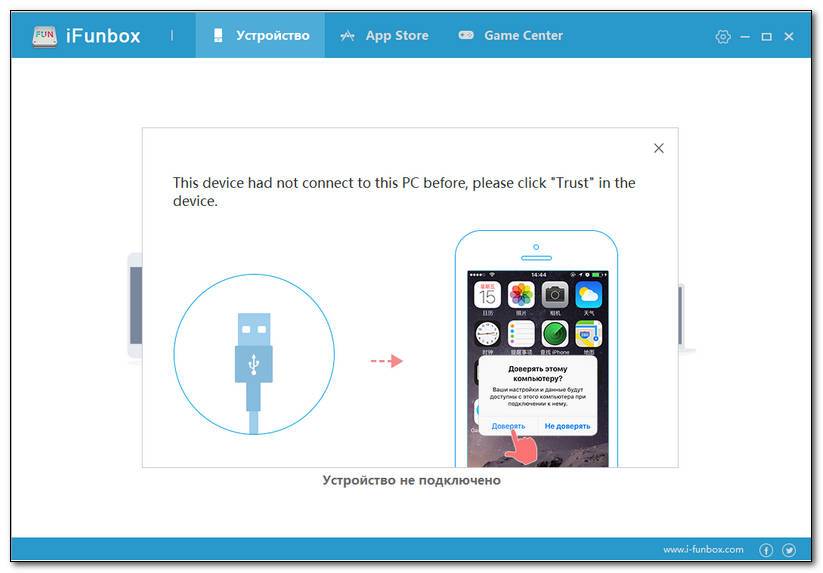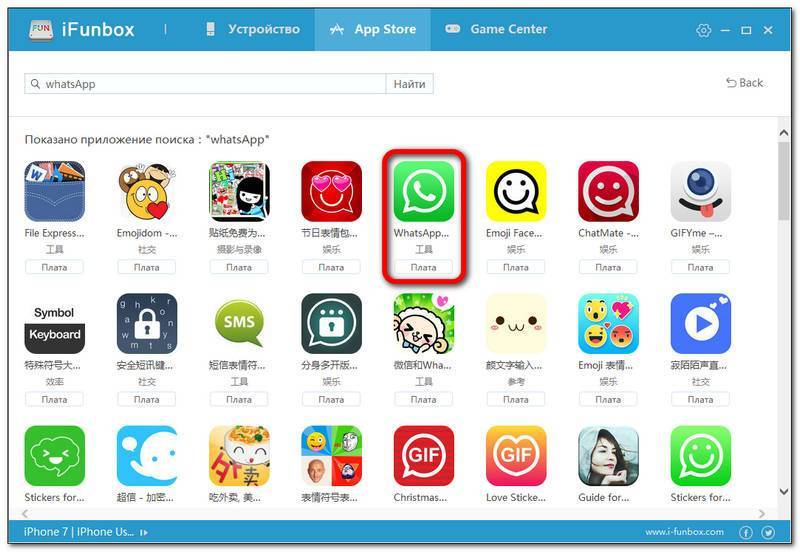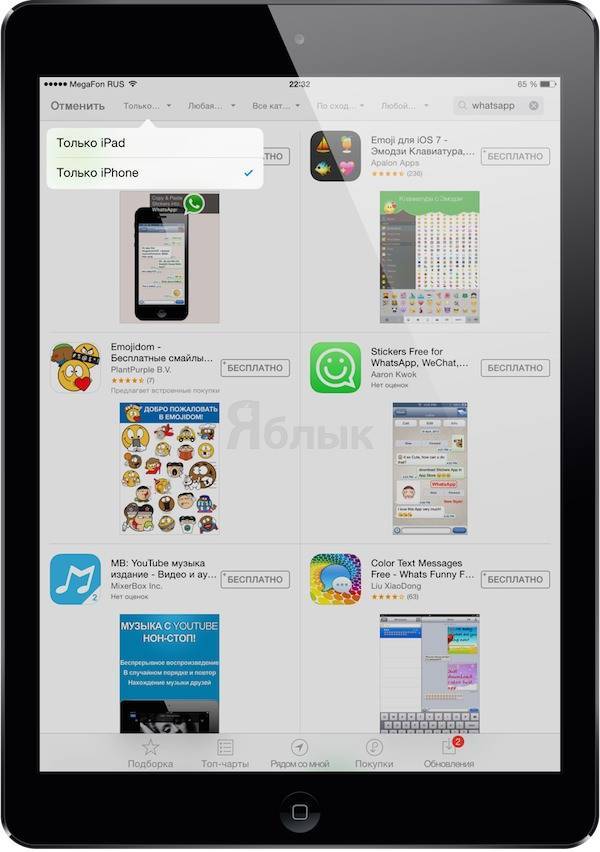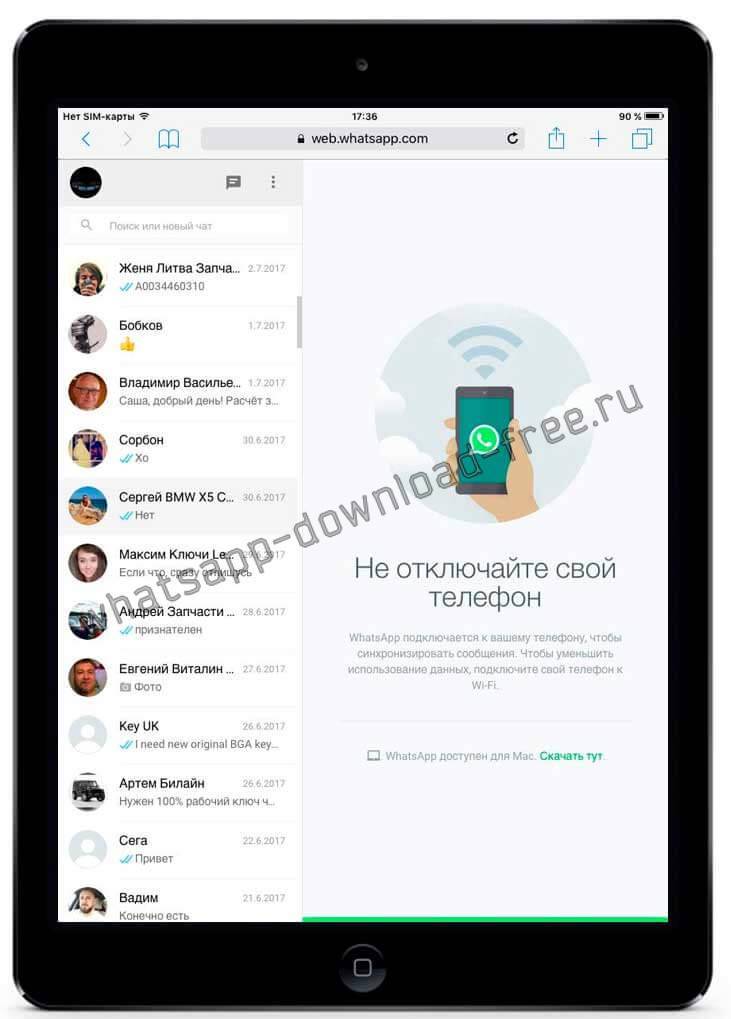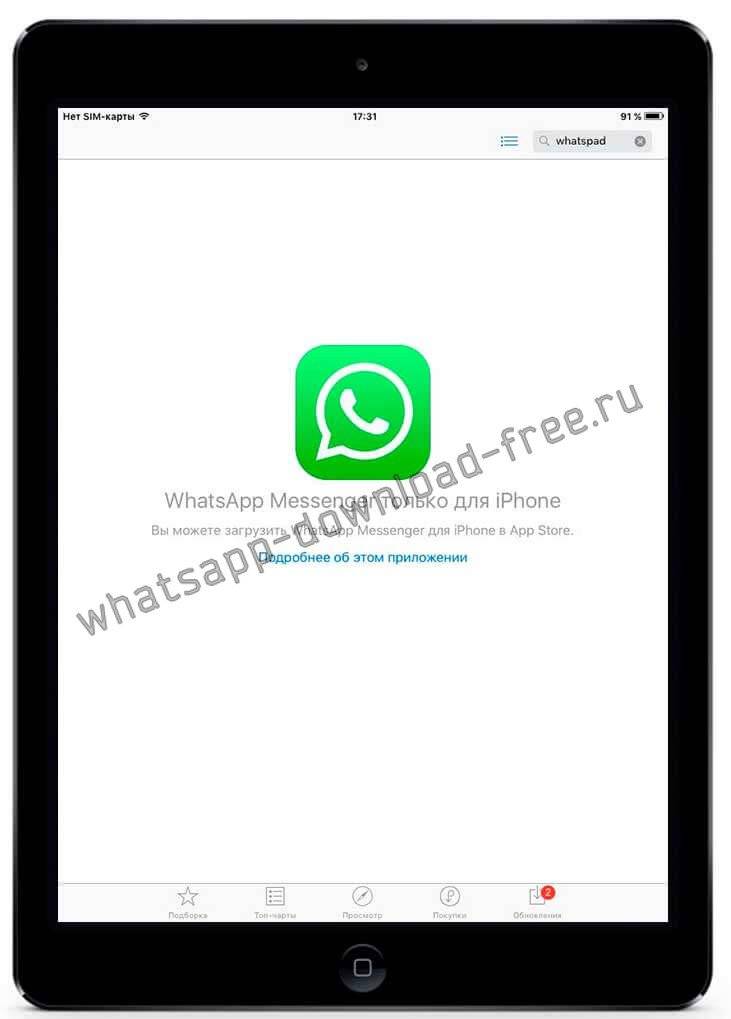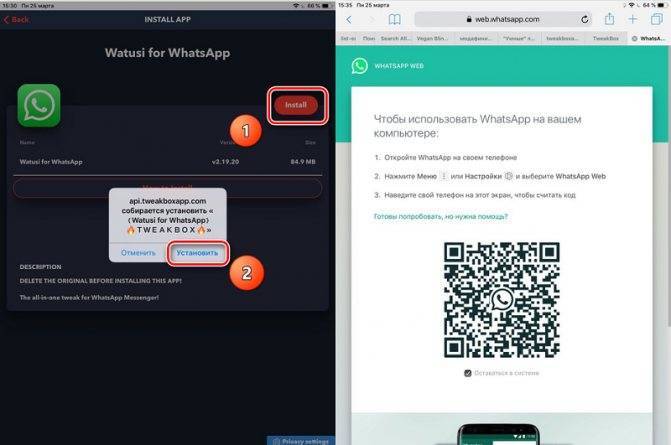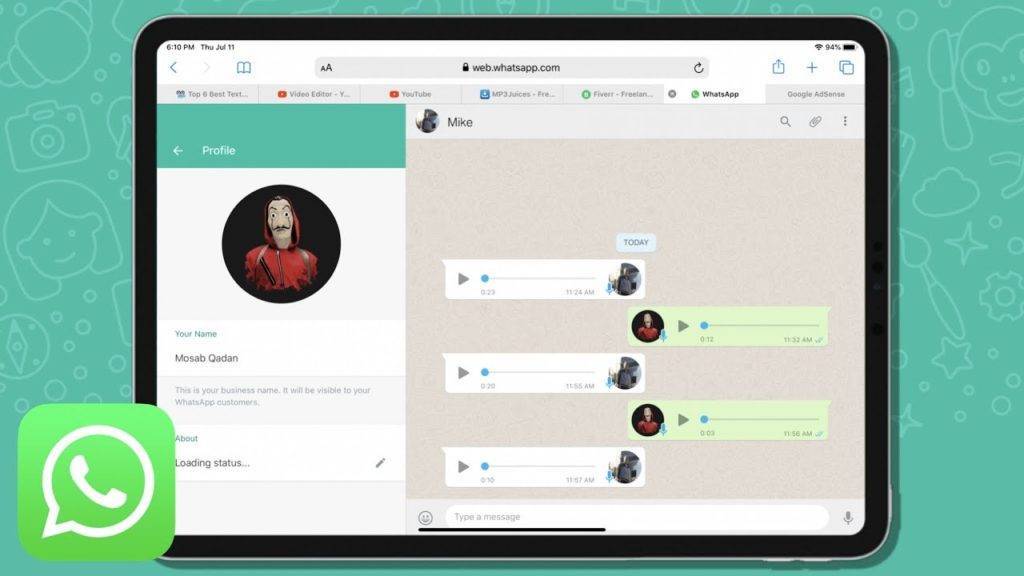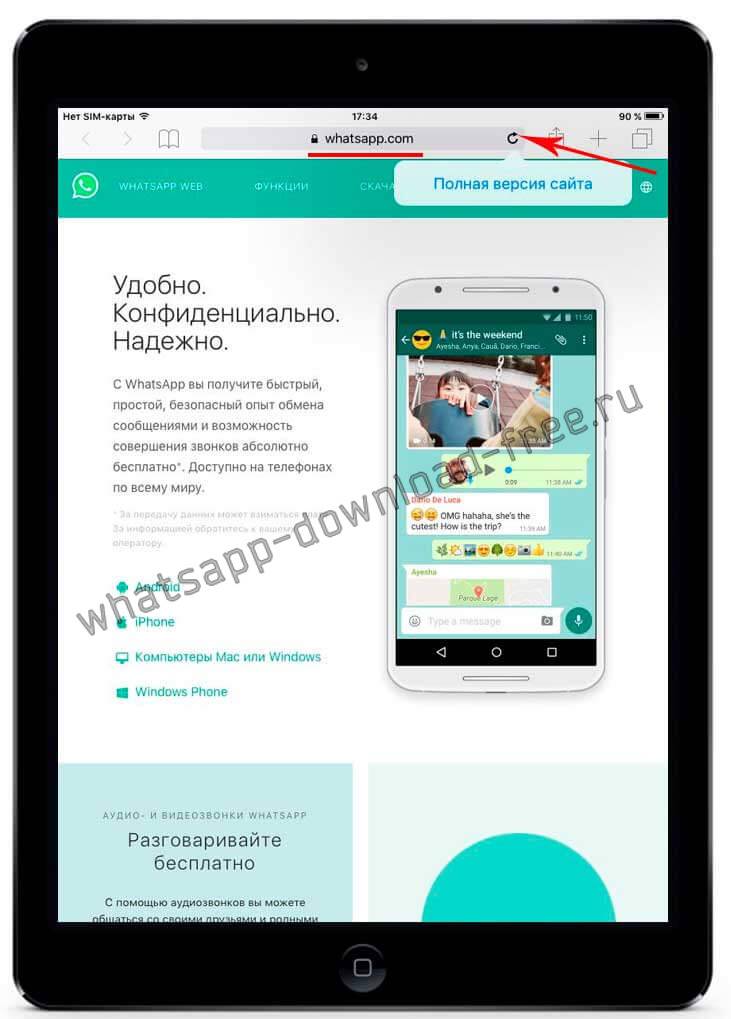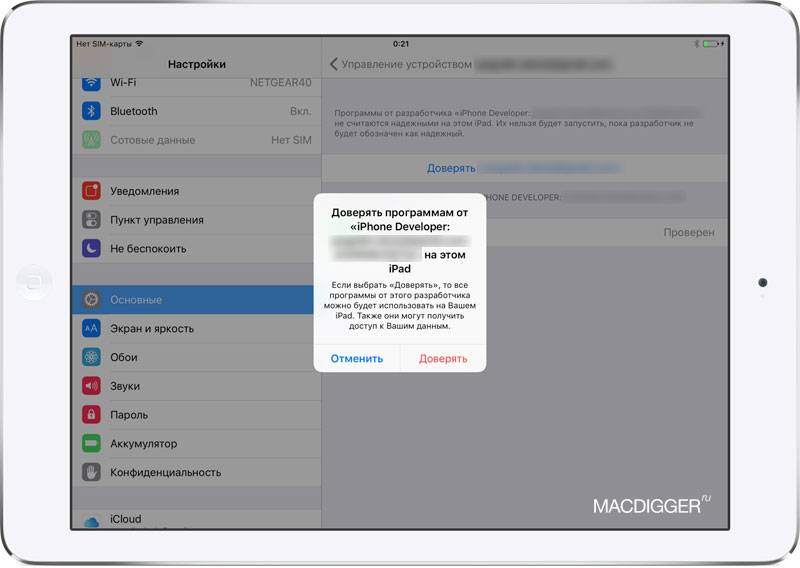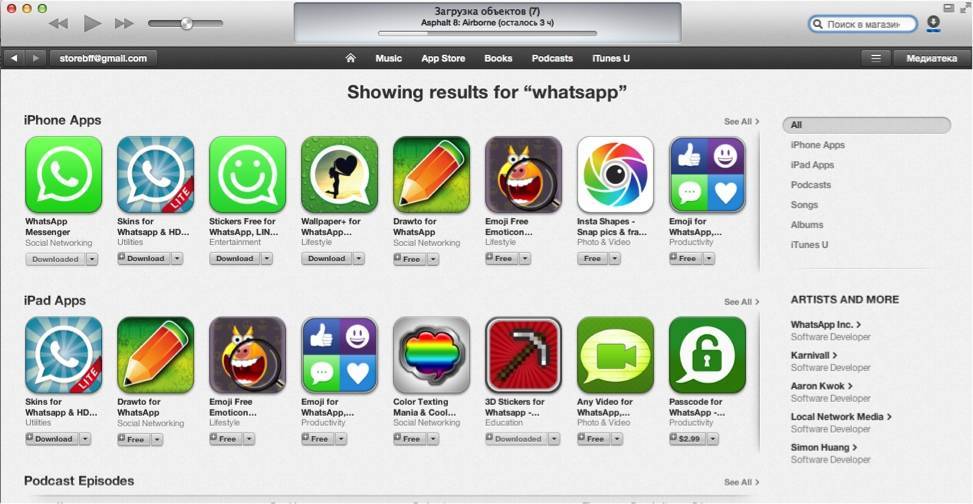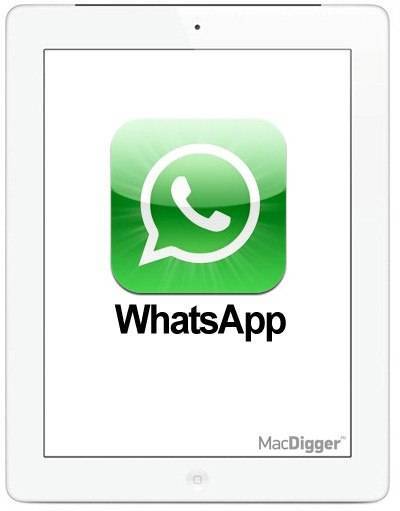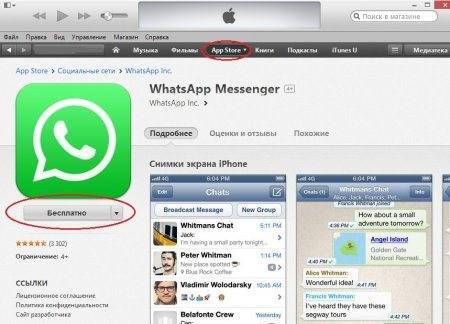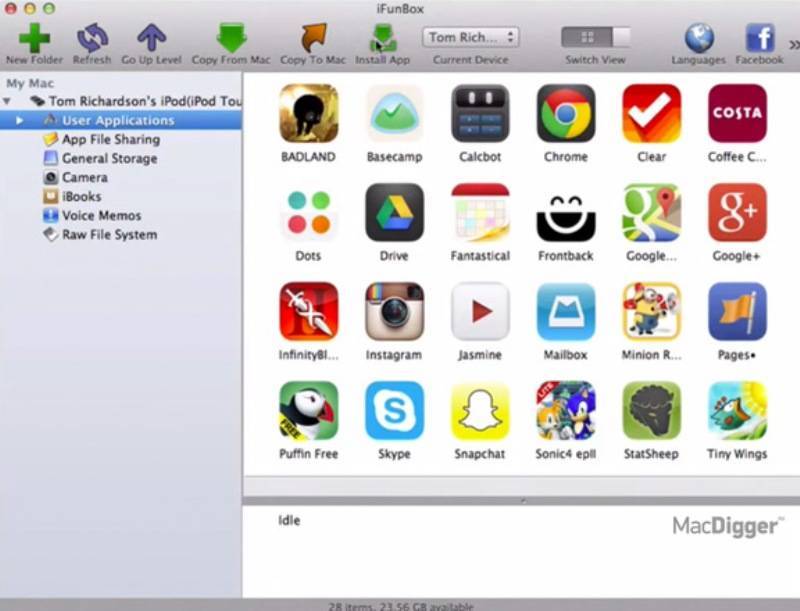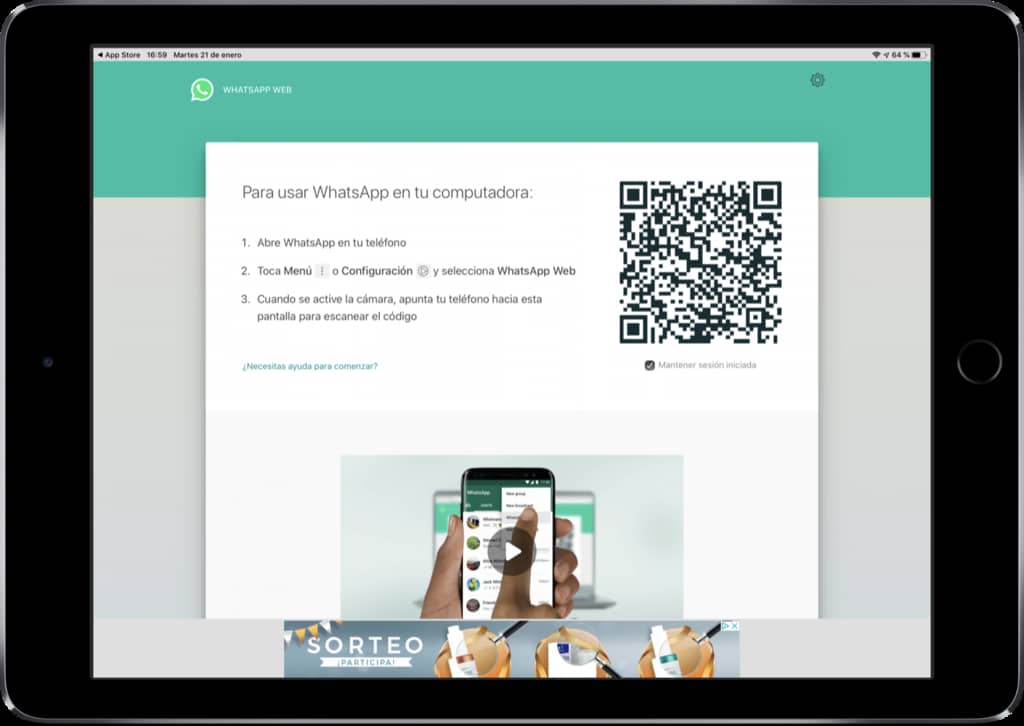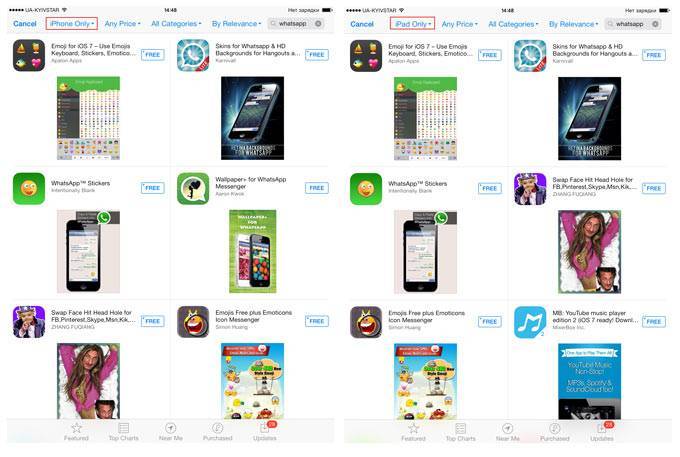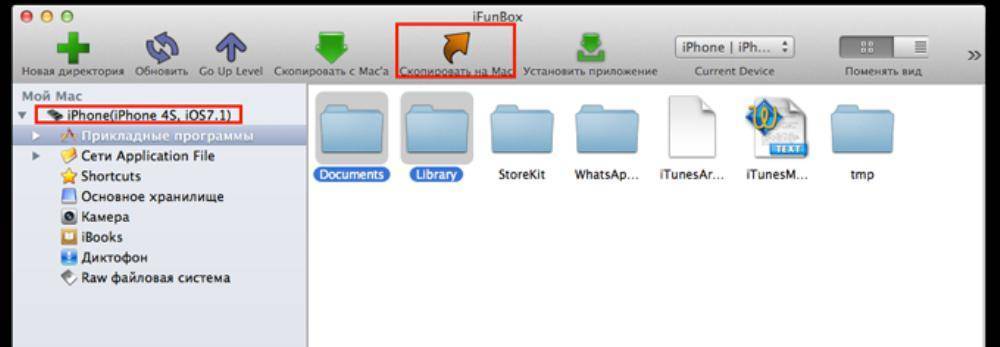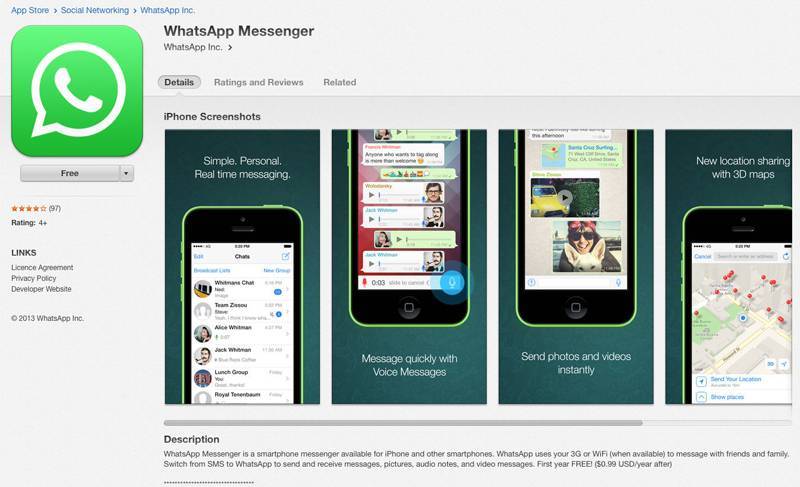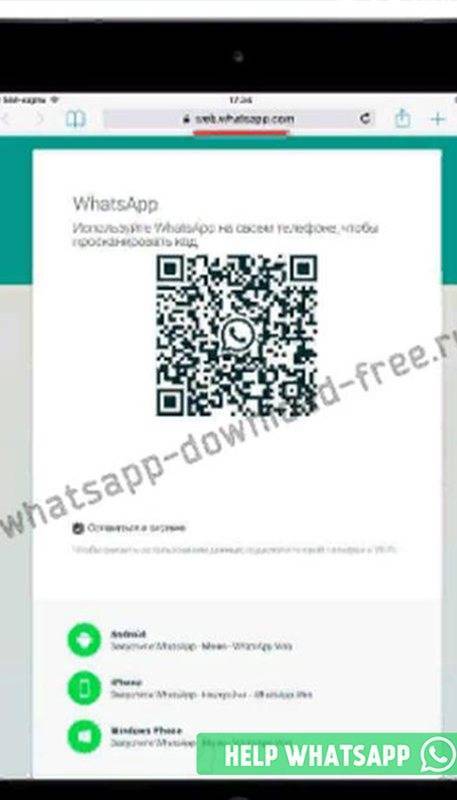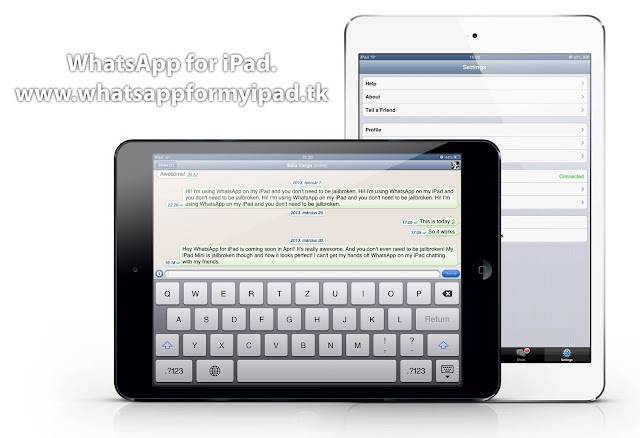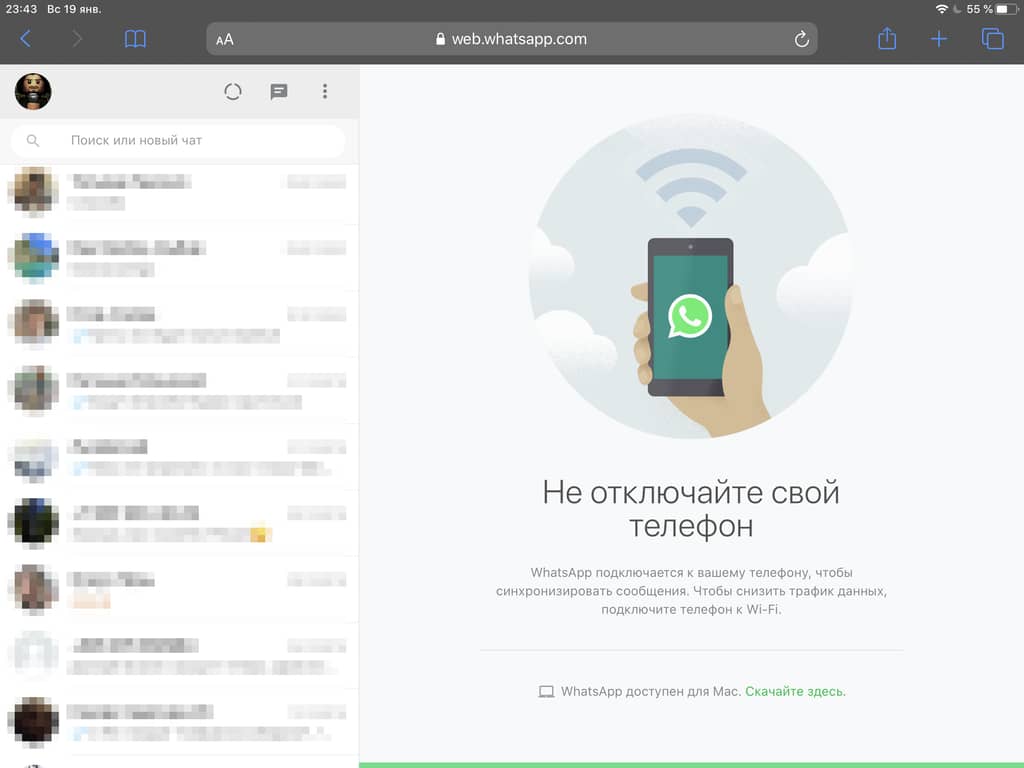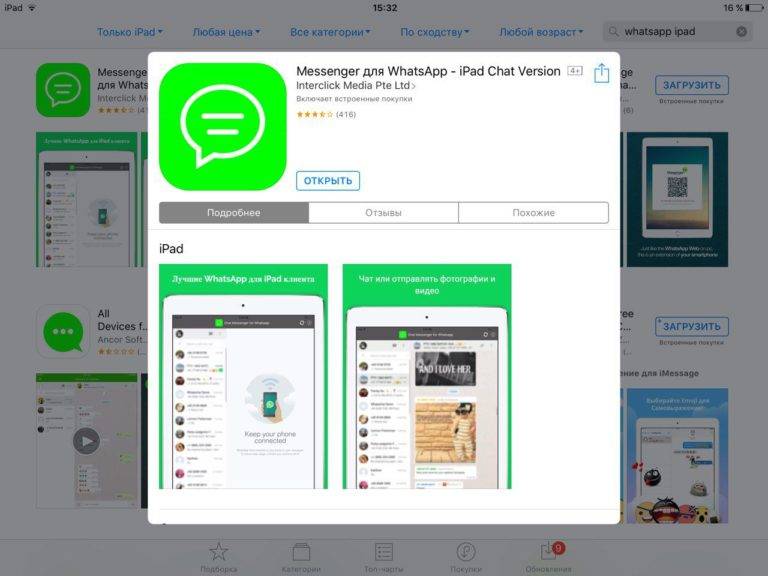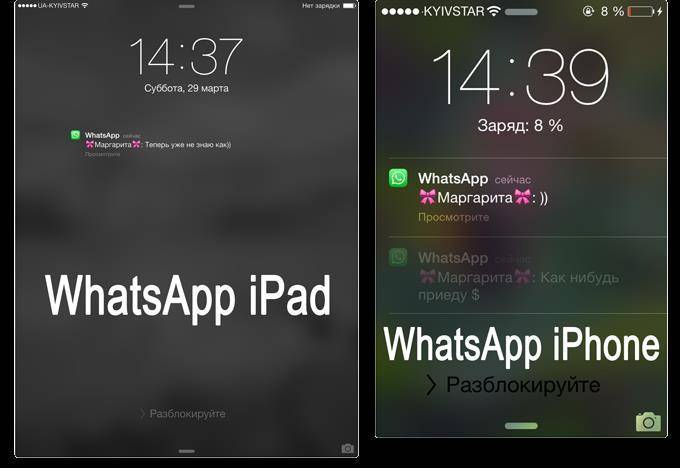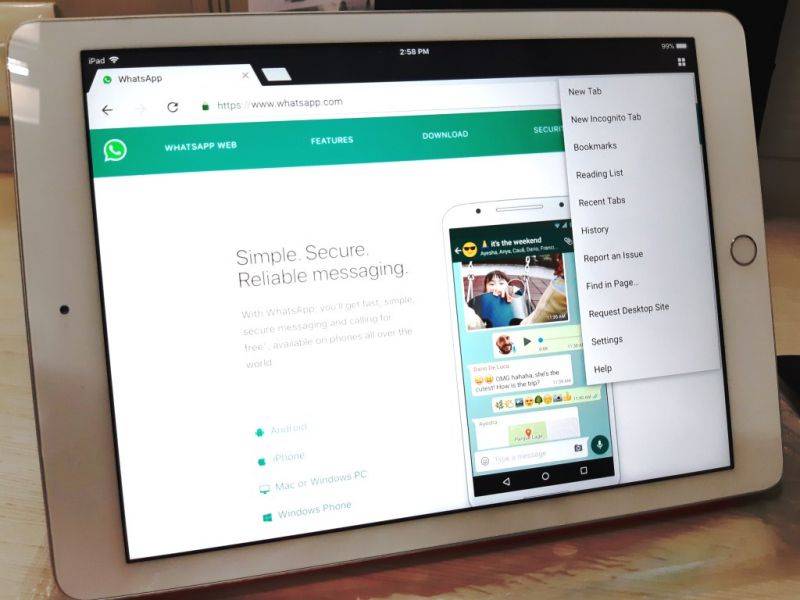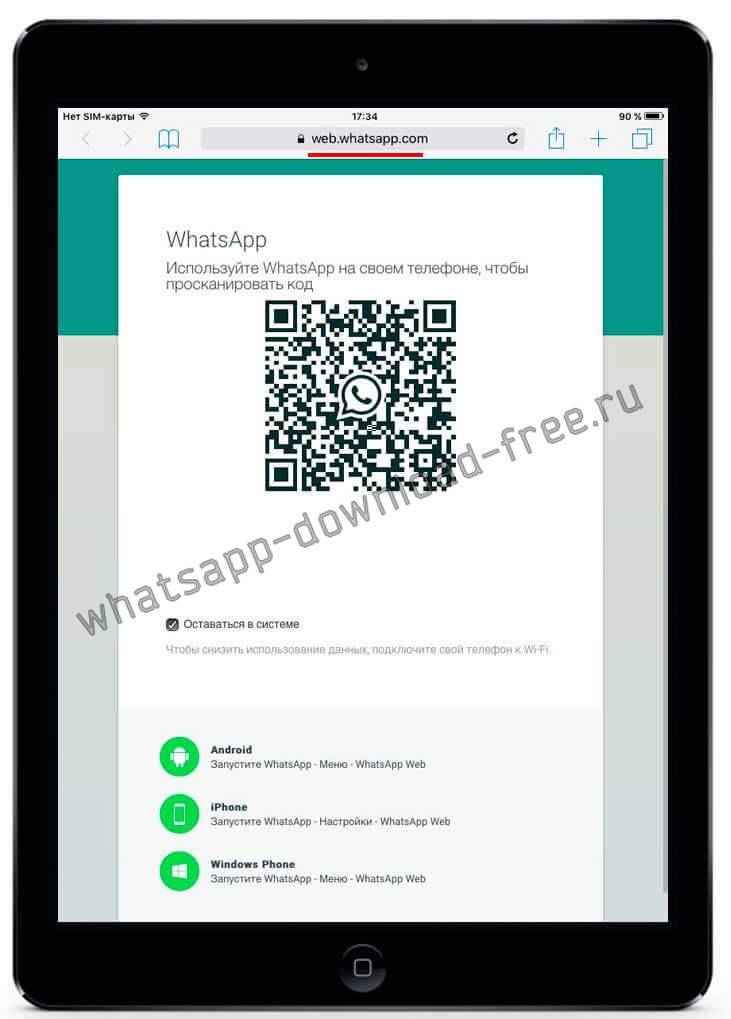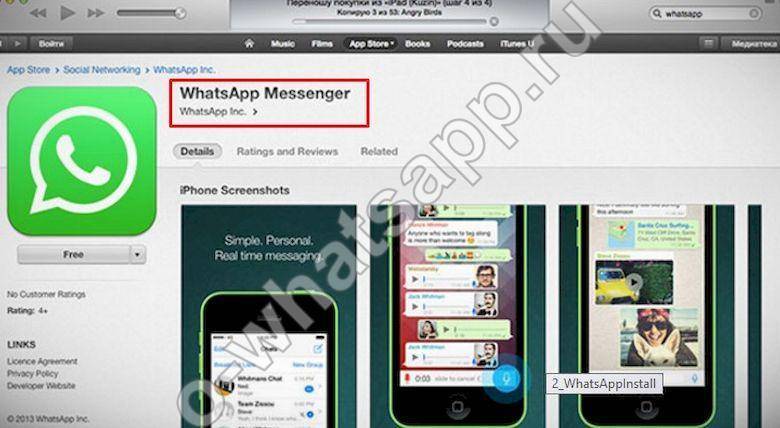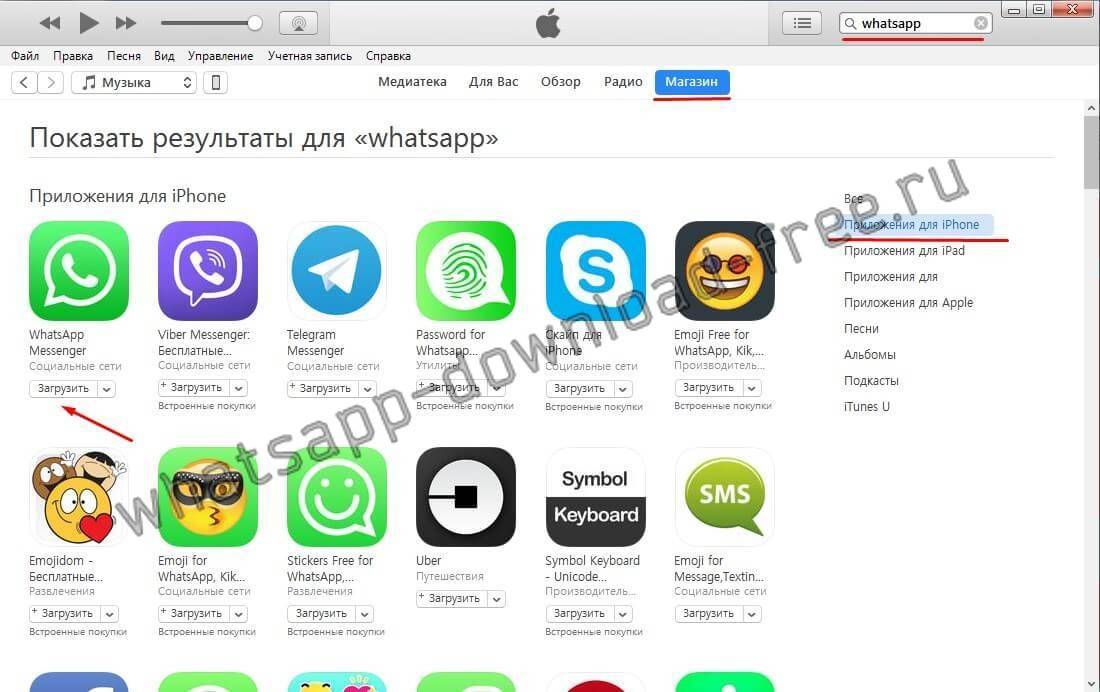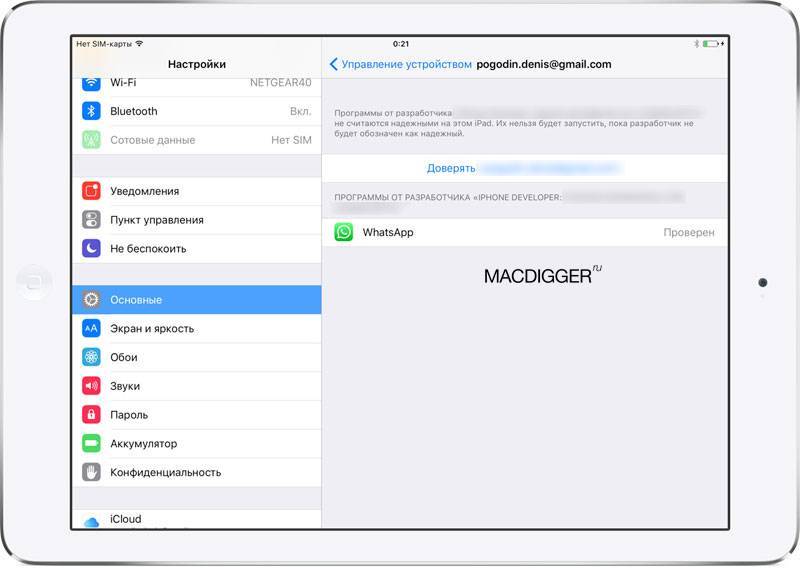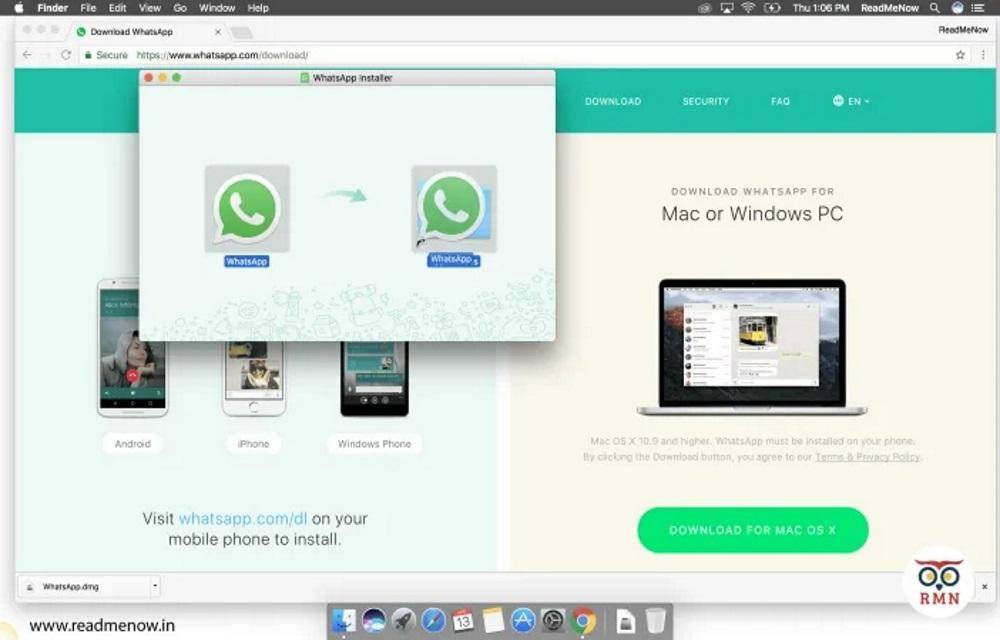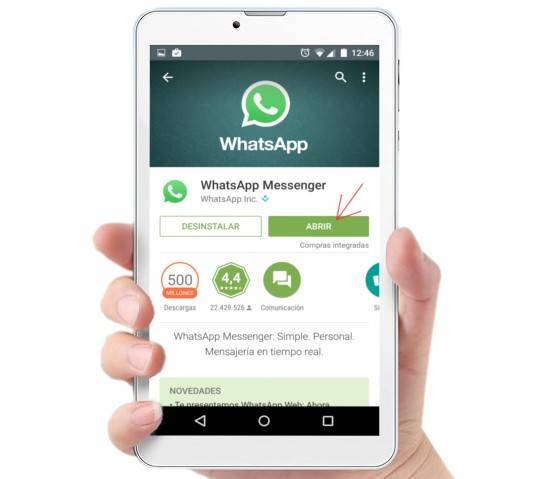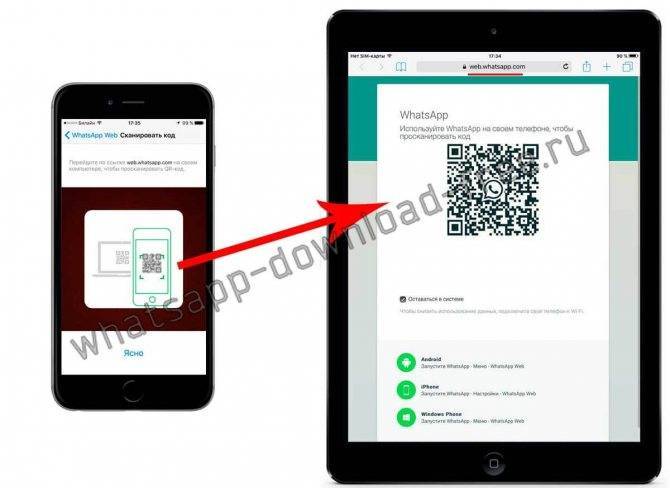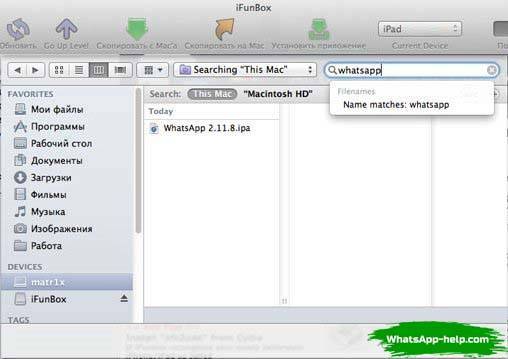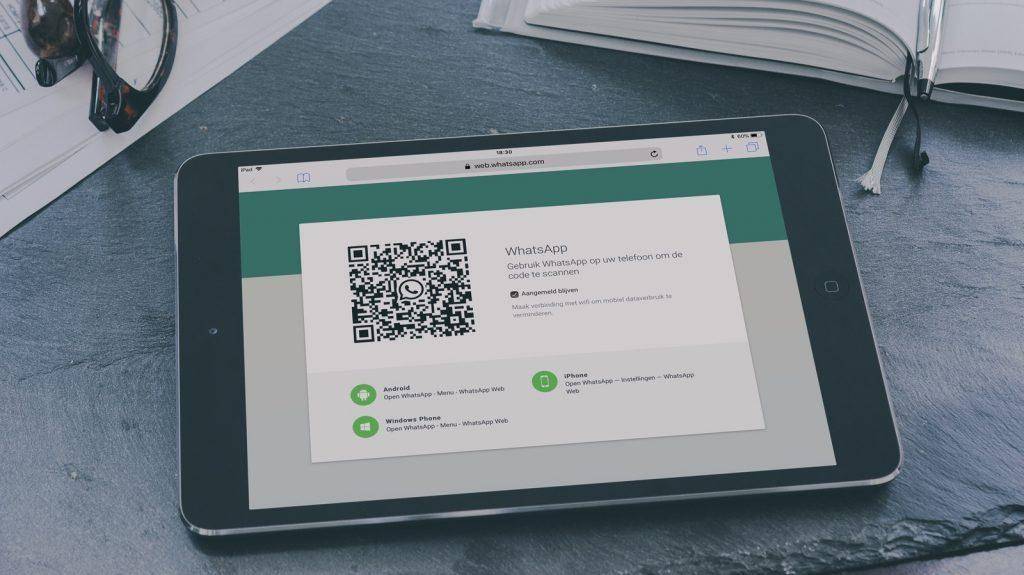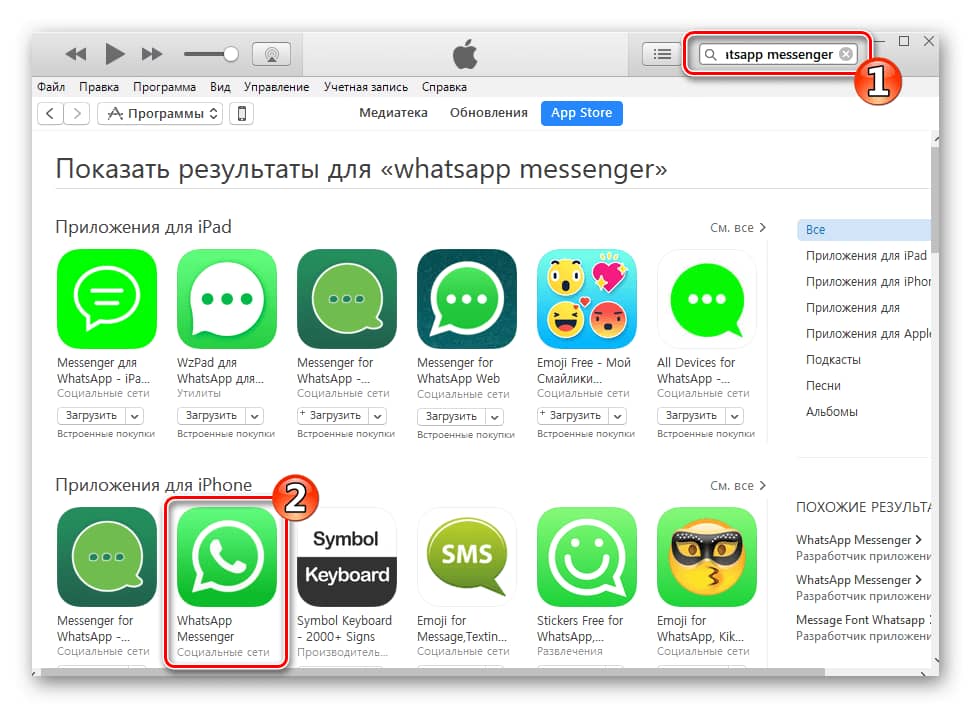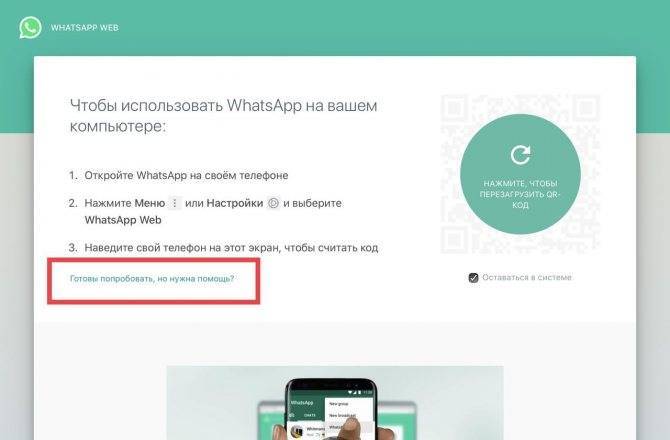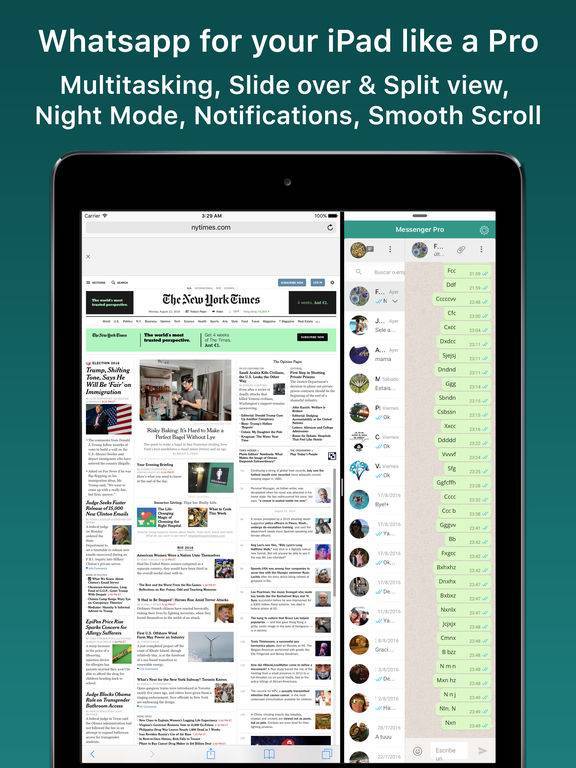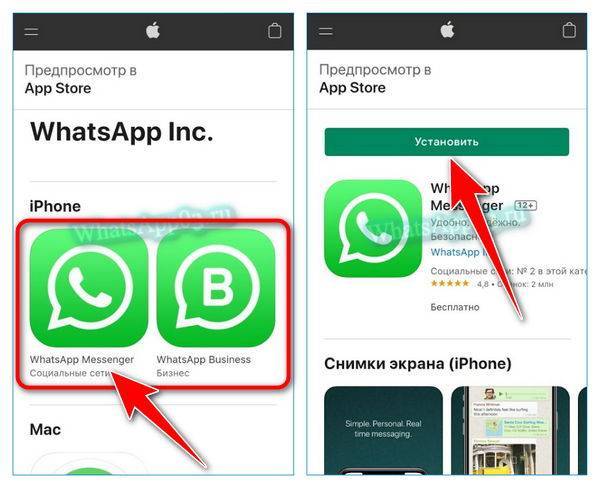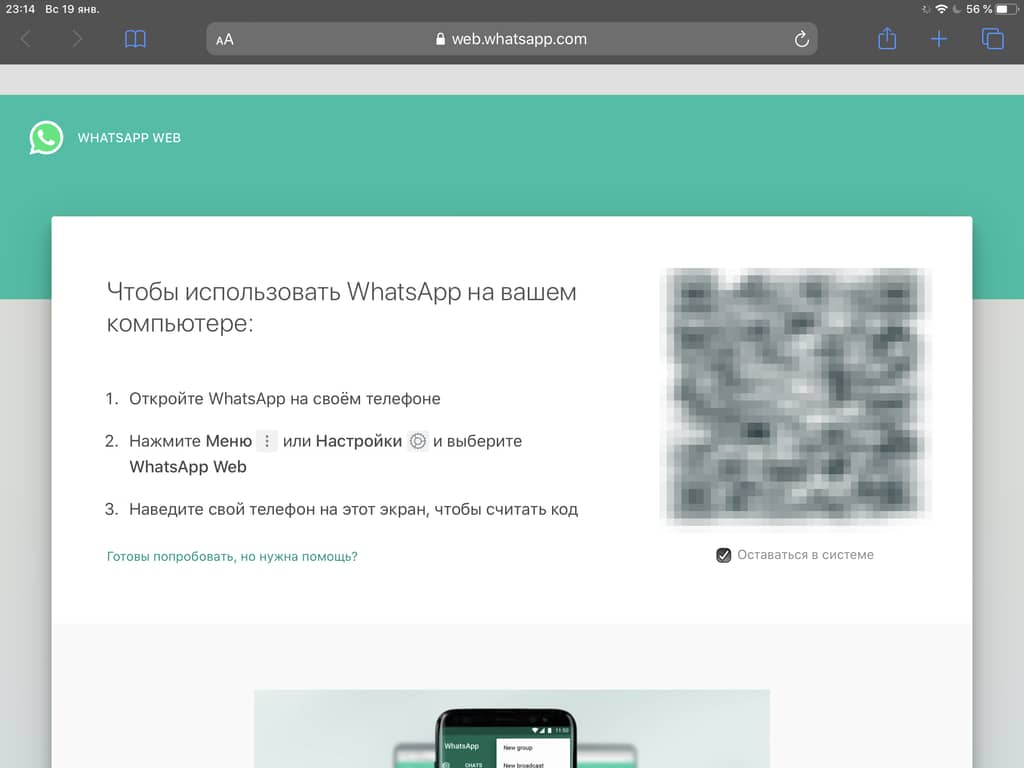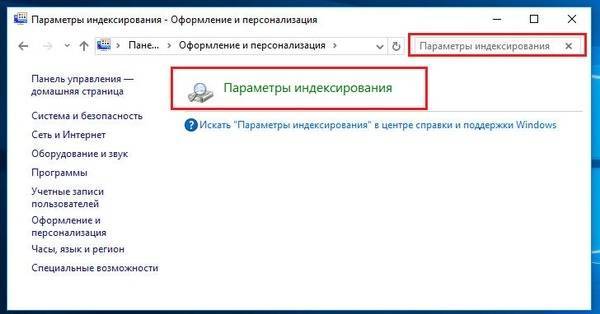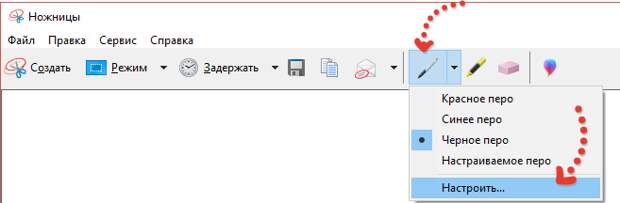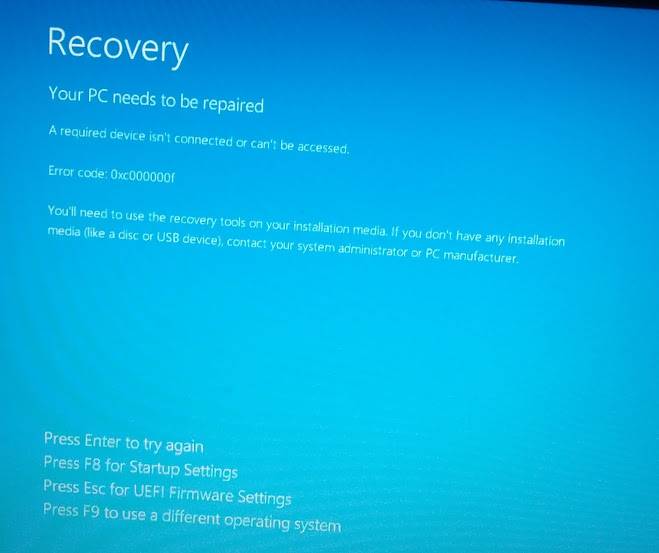WhatsApp на iPad без iPhone с помощью Cydia Impactor
Установку приложения этим способом выполняют так:
- Скачивают на компьютер установочный файл WhatsPad++. Для завершения установки скачивают Cydia Impactor.
- Синхронизируют ноутбук с планшетом. Открывают скачанную ранее утилиту. После этого нужно поставить курсор на значок WhatsPad++, нажать левую кнопку мыши, перенести ярлык в рабочее поле Cydia Impactor.
- Ввести Apple ID и пароль. После этого начнется процесс установки “Ватсапа”. На экране появится соответствующий значок.
- Перед открытием WhatsApp настраивают профиль. Делают это с помощью раздела управления устройством меню настроек планшета.
- Открывают профиль, разрешают все действия. Возвращаются на рабочий стол, открывают мессенджер.
Скачивание и установка приложения
Официально закачать Ватсап для iPad невозможно, нельзя установить сервис с симкой, поскольку в магазине нет приложения. Поэтому для установки необходимо использовать браузер или неофициальные методы скачки.
TweakBox
С помощью TweakBox владельцы планшета, телефона компании Apple могут осуществлять скачку, установку различных модов, сервисов, которые невозможно запустить через официальный магазин. Программа работает на основе Джейлбрейка, применяет ее рабочие инструменты. Следует указать, что благодаря сервису участник станет неофициальным клиентом. По этой причине конфиденциальность, безопасность работы мессенджера не гарантируется.
Вначале нужно закачать, корректно поставить на операционную систему и настроить программу без сим, а затем через нее установить WhatsApp. Чтобы это сделать, нужно следовать четкой пошаговой инструкции:
- Открыть браузер Safari, перейти на TweakBox;
- Нажать скачать приложение, разрешить действия с настройкой профиля;
- Далее кликнуть на кнопку «Установить», ввести пароль;
- Нажать «Готово», перейти в «Настройки»;
- В разделе «Основные» выбрать доступную корпоративную программу и нажать «Доверять».
Таким образом, система TweakBox будет установлена. Чтобы закачать и начать пользоваться WhatsApp, нужно зайти в программу, принять политику безопасности, перейти в «Приложения», выбрать третью категорию сверху, пролистать список и найти первую вкладку Watusi с Вотсапом. Потом останется скачать приложение и активировать его.
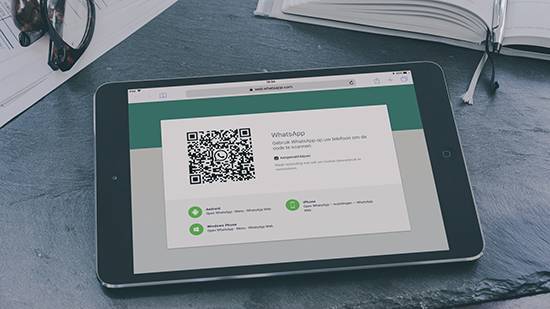
BigBoss
Чтобы установить через BigBoss mini нужно загрузить, постановить на персональный компьютер утилиту в расширении IPA. Потом закачать программу, подключить планшет к компьютеру. Перенести папку с программой в планшет и выполнить стандартные процедуры настройки. Обязательно в разделе «Основные» нажать на кнопку «Доверять» утилите. По завершению процедуры может потребоваться перезагрузка устройства, обновление программы. После указанных действий можно будет спокойно пользоваться мессенджером.
Веб-версия
Почти все популярные мессенджеры работают на веб-версии. Основной функционал для работы доступен на устройствах. Есть доступ к диалогам, файлам, документам и другим медиа. Однако, нет всплывающих уведомлений. Чтобы открыть веб-версию мессенджера WhatsApp Web, необходимо соблюсти следующую инструкцию:
- Открыть браузер Safari, перейти на сайт WhatsApp;
- Кликнуть «Поделиться», нажать «Полную версию сайта»;
- В следующем окне просканировать код через установленный Вотсап с активным профилем.
В конечном счете, установка будет успешно завершена. Пользователь сможет активно начать пользоваться мессенджером, обновлять приложение, по мере необходимости.
Обратите внимание! Отсканировать код можно через раздел «Настроек», «Web» и кнопку «+»

Cydia Impactor
После генерации пароля, останется отрыть утилиту, подключить планшет к компьютеру. Закачать приложение, введя свой логин Apple ID. Далее вписать сгенерированный пароль и дождаться, пока загрузка будет окончена. Перед тем, как открыть приложение, следует включить функцию доверия через настройки. После этого иконка WhatsApp появится на рабочем столе.
Джейлбрейк
Джейлбрейк — утилита, с помощью которой можно получить доступ к файлам, оперативно скачать любой файл со стороннего источника
Обратите внимание! Взлом операционной системы продукта чреват нестабильной работой оборудования и потерей безопасности его использования. Для того чтобы закачать WhatsApp через Джейлбрейк, нужно найти программу на компьютере и установить ее в систему
Далее закачанный файл нужно распаковать через архив. Потом останется подключить планшет к компьютеру, запустить файл, нажать на «Jailbreak» и по завершении процесса согласиться с требованиями разблокировки устройства. После появления ярлыка на рабочем столе необходимо перезапустить гаджет, потом обновить сервис.
Чтобы заказать мессенджер, нужно установить iPhone Configuration Utility. В панеле утилиты выбрать Applications, Install и WhatsApp. По окончанию процесса запустить Cydia на iPad, из вкладки BigBoss найти WhatsApp.
Как установить Ватсап на Айпад
Без джейлбрейка
Версии WhatsApp для iPad в App Store нет. То есть вы не сможете легально установить приложение для своего устройства. Еще в 2019 году появлялись неофициальные новости о скором бета-тесте, но сейчас середина 2020 года и даже тестовой версии приложения в магазине нет. Версия для планшетов на Android есть и на ее основе умельцы сделали свой Ватсап для Айпадов, но об этом позже.
Веб-версия
Легально использовать WhatsApp можно через веб-версию. Она запускается и работает через встроенный браузер Айпада. Это не удобно, с веб-версией появляется множество трудностей, например, при двойном касании автоматически срабатывает зум. Но этот способ единственный, что позволит вам без джейлбрейка пользоваться мессенджером.
Для того, чтобы войти в веб-версию WhatsApp, совершите следующие действия:
Полностью настраивать свой аккаунт, пользоваться некоторыми жестами и фишками приложения, работать с продвинутым интерфейсом WhatsApp для планшетов вы здесь не сможете. Ограничения браузера и сайта не позволяют превратить страницу в полноценное приложение.
С джейлбрейком
Вам кажется, что веб-версия неудобная и приложение для работы с мессенджером необходимо? Или вы уже заимели себе джейлбрейк и хотите пользоваться им вовсю? Предупреждаем, что это не официальный способ установки приложения, при работе с непроверенными источниками вы вообще сможете подхватить вирусы. И самое главное, перед проведением данного метода обязательно нужно взломать свое устройство или иначе говоря произвести джейлбрейк iPad.
Что нового и как это работает
Ранее разработчики WhatsApp представили на суд бета-тестеров «полусовместимый» вариант WhatsApp Web с веб-интерфейсом, которому для идентификации требуется дополнительное постоянное подключение iPhone к интернету. В перспективе разработчики обещают доработать WhatsApp Web до возможности использования приложения на iPad и iPhone с одним и тем же номером телефона.
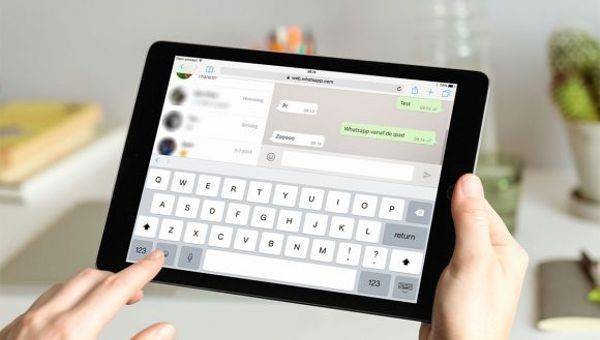
Интерфейс веб-версии WhatsApp Web
Тем не менее, разработчики мессенджера все же приняли окончательное решение о выпуске отдельного полноценного приложения для iPad. Участники бета-тестирования программы на портале WABetaInfo, представившие скриншоты бета-версии этого приложения, утверждают, что отдельное приложение WhatsApp будет совместимо со всеми версиями iPad.
В рамках бета-тестирования приложение WhatsApp для iPad пока что требует регистрации нового пользователя на новый номер телефона. Тем не менее, уже на этой стадии WhatsApp для iPad поддерживает весь набор функций основного приложения, плюс особенности пользовательского графического интерфейса iPad.
Так, например, окно переписки поддерживает раздельный просмотр.
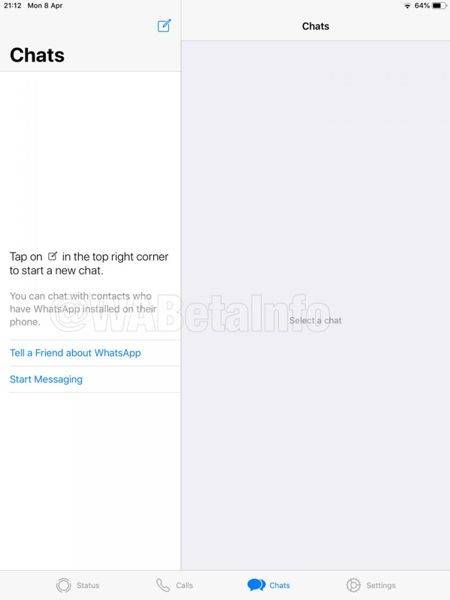 Окно переписки WhatsApp для iPad
Окно переписки WhatsApp для iPad
Приложение WhatsApp для iPad обладает полноценной поддержкой планшетного и портретного режимов ориентации экрана.

Планшетный режим WhatsApp для iPad
Новый графический интерфейс приложения, схожий с Facebook Messenger, позволяет обмениваться сообщениями и одновременно просматривать переписку с другими контактами.
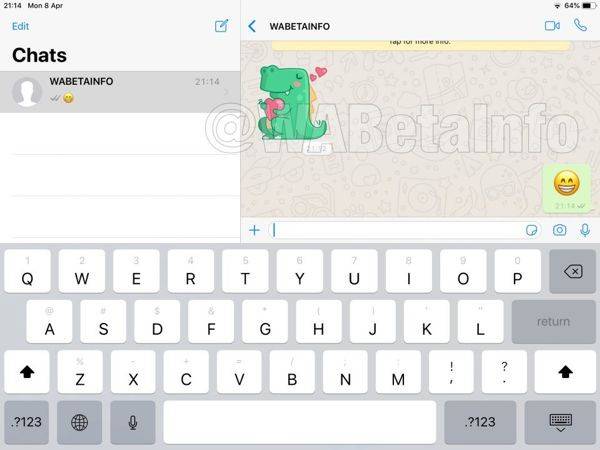
Просмотр сообщений в WhatsApp для iPad
Экран вызовов обеспечивает прямой доступ к просмотру полной информации о входящих и исходящих звонках.

Вызовы в WhatsApp для iPad
Экран состояния (Status) пока не получил режим раздельного просмотра. Возможно, разработчики не посчитали это необходимостью, но также возможен вариант, что раздельный экран для статуса не был готов к этой бета-версии программы.
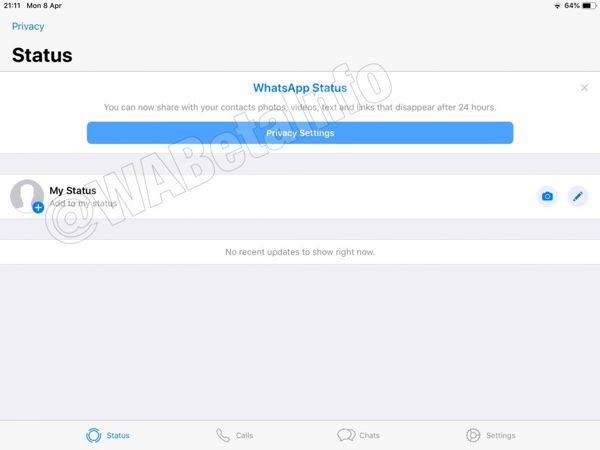
Статусная страница WhatsApp для iPad
Зато в разделе настроек (WhatsApp Settings) уже доступна удобная полноценная навигация с помощью раздельного экрана.
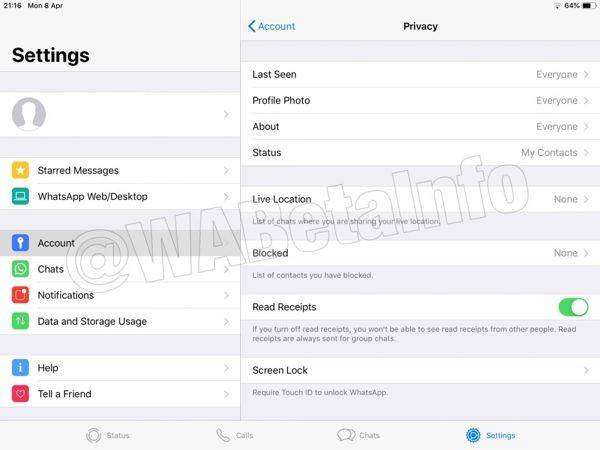
Навигация в настройках WhatsApp для iPad
WhatsApp для iPad поддерживает набор функциональных возможностей, аналогичный основному приложению для iPhone, в том числе, голосовые звонки (Voice Calls) и технологию идентификации Touch ID, при этом, по словам бета-тестеров, все эти функции уже работоспособны – разве что кроме закладки «камера» (Camera).
Возможные проблемы
Вопрос эксперту Можно ли пользоваться WhatsApp без основного приложения на смартфоне с зарегистрированным аккаунтом?
Нет, нельзя. Что веб-версия, что неофициальное приложение не работают без уже существующего аккаунта на настоящем смартфоне. Если у вас такового нет, в крайнем случае можно воспользоваться эмуляторами смартфонов и настоящим номером телефона. Создать новый аккаунт даже в приложении для iPad нельзя.
TweakBox не работает/не нравится, есть ли другие способы установки WhatsApp на iPad с джейлбрейком?
Да, есть и другие способы. В интернете куча отдельных загрузчиков и неофициальных магазинов приложений с WhatsApp. Берите любой и устанавливайте, если умеете. Единственная проблема – возможность подхватить вирусы. У TweakBox есть проверенный установщик приложения без вирусов, он проверен.
Что делать, если произошла ошибка установки приложения из неизвестного источника?
Такая проблема происходит у людей, которые не разрешили установку приложений из неофициальных источников. Проще говоря, без этого разрешения вы не сможете устанавливать приложения не из App Store. Для этого найдите через поисковик или во вкладке приложений пункт про установку приложений из неизвестных источников и рядом с ним поставьте галочку. После этого попробуйте установить приложение вновь.
Как мне обновить неофициальное приложение?
Если вы установили WhatsApp через TweakBox или другой живой неофициальный магазин приложений, то приложения будут приходить автоматически. Просто время от времени заходите в магазин и следите за следующими обновлениями. Если вы сами устанавливать приложение через установщик с интернета, то придется следить за обновлениями на официальном сайте создателя приложения. Если скачать установщик с новой версией приложения, то все данные останутся, а WhatsApp обновится.
Мы разобрали все способы установки WhatsApp без и с джейлбрейком. На момент июля 2021 года, официального приложения в App Store нет, и приходится либо изгаляться с веб-версией мессенджера, либо взламывать свое устройство. Надеемся, что мы ответили на все ваши вопросы и дали подробные инструкции по установке WhatsApp на ваш iPad.
https://www.youtube.com/watch?v=bIDamaEGcxE
4.6 / 5 ( 18 голосов )
Пошаговая инструкция по установке
Для начала вам необходимо зайти в приложение App Stor, набрать фразу «messenger для whatsapp» и нажать поиск. После чего нажимаем на кнопку «скачать». В зависимости от личных настроек, айпад может попросить у вас подтвердить эту операцию и ввести свой Apple ID под которым вы зарегистрированы в iTunes Store.

После загрузки открываем программу. Соглашаемся с запросом отправлять Вам уведомления и после этого вы увидите на экране планшета qr-код.
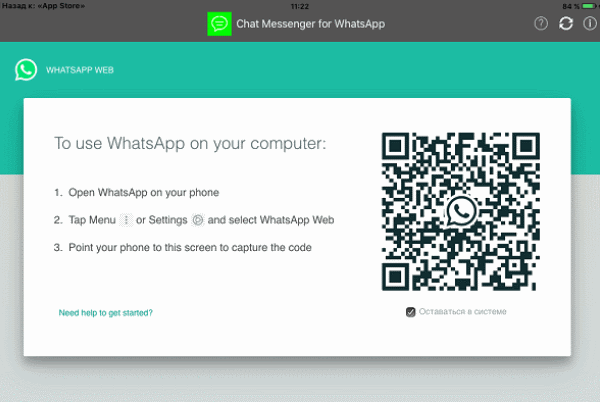
Далее, вам необходимо взять свой iPhone и открыть на нем Ватсап. Заходим в настройки, находим функцию «whatsapp web» и входим в нее. На экране вы увидите сканер, который необходимо навести на qr-код в вашем планшете.
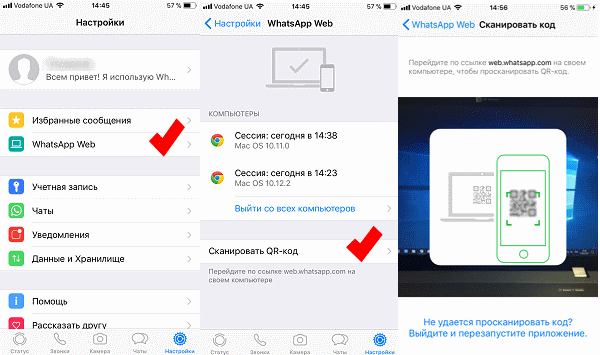
Все остальные настройки айпад сделает сам, а именно: автоматически синхронизируется с телефоном и подгрузит всю информацию с вашими контактами, чатами и историей по Ватсап на планшет. Самым главным плюсом является то, что данные устройства смогут работать одновременно.
Вот и все, вопрос решен, и вы сможете общаться с вашим близкими при помощи своего любимого устройства айпад.
Как установить Ватсап на айфон
Устанавливать Ватсап на айфоне можно, если версия операционной системы iOS 7 и выше. Это получится сделать на iPhone 4, 4 s, 5, 5c, 5s и устройствах с iOS 8, 9, 10 и 11 – это iPhone 6, 6s, 6 plus, 6s, 7 и так далее.
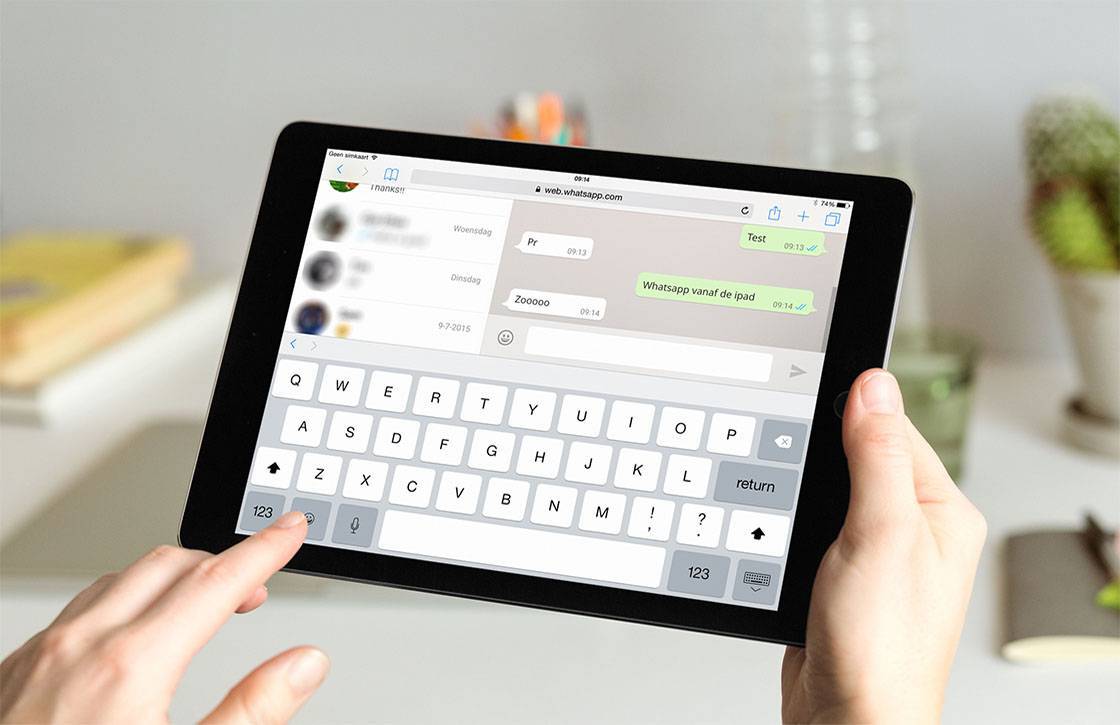
Ватсап на айпад
Чтобы установить WhatsApp на iPhone 4 и прочие модели, следует воспользоваться такой пошаговой инструкцией:
- Войти в приложение «App Store». Для этого пользователь должен иметь идентификационную учетную запись Apple ID. Получить ее можно, используя iTunes или облачное хранилище iCloud.
- В строке поиска необходимо написать «WhatsApp». Появится несколько приложений, из которых необходимо выбрать то, что помечено значком «Massenger». Есть и другие ресурсы с похожим названием, например, «Run WhatsApp on tablet», «Whatsapp messenger app store», но они не имеют отношения к передаче сообщений и прочих медиа-данных.
- Загрузить приложение. В верхней части экрана должна появиться запись о скачивании, на которой можно отследить прогресс – сколько осталось до завершения. Обычно время загрузки составляет не больше минуты, но всё зависит от скорости интернета.
- Открыть скачанный файл, запустить процесс установки. Устанавливаться программа будет недолго – также около минуты. По завершении появится ярлык на рабочем столе и уведомление о завершении процесса.
- Запустить приложение. Откроется стартовая страница, где пользователю будет предложено изучить и подписать пользовательское соглашение. Для продолжения необходимо нажать «Принять и продолжить».
- Заполнить пользовательскую анкету: ввести номер телефона в федеральном формате. Для регистрации обязательно наличие симки, поскольку аккаунт создается именно на абонентский номер.
- На введенный номер придет код подтверждения операции. Это мероприятие системы безопасности, призванное защитить пользователя от мошенников. Полученные цифры нужно будет ввести в открывшееся в приложении окно.
На данном этапе установка завершена, WhatsApp готов к работе.
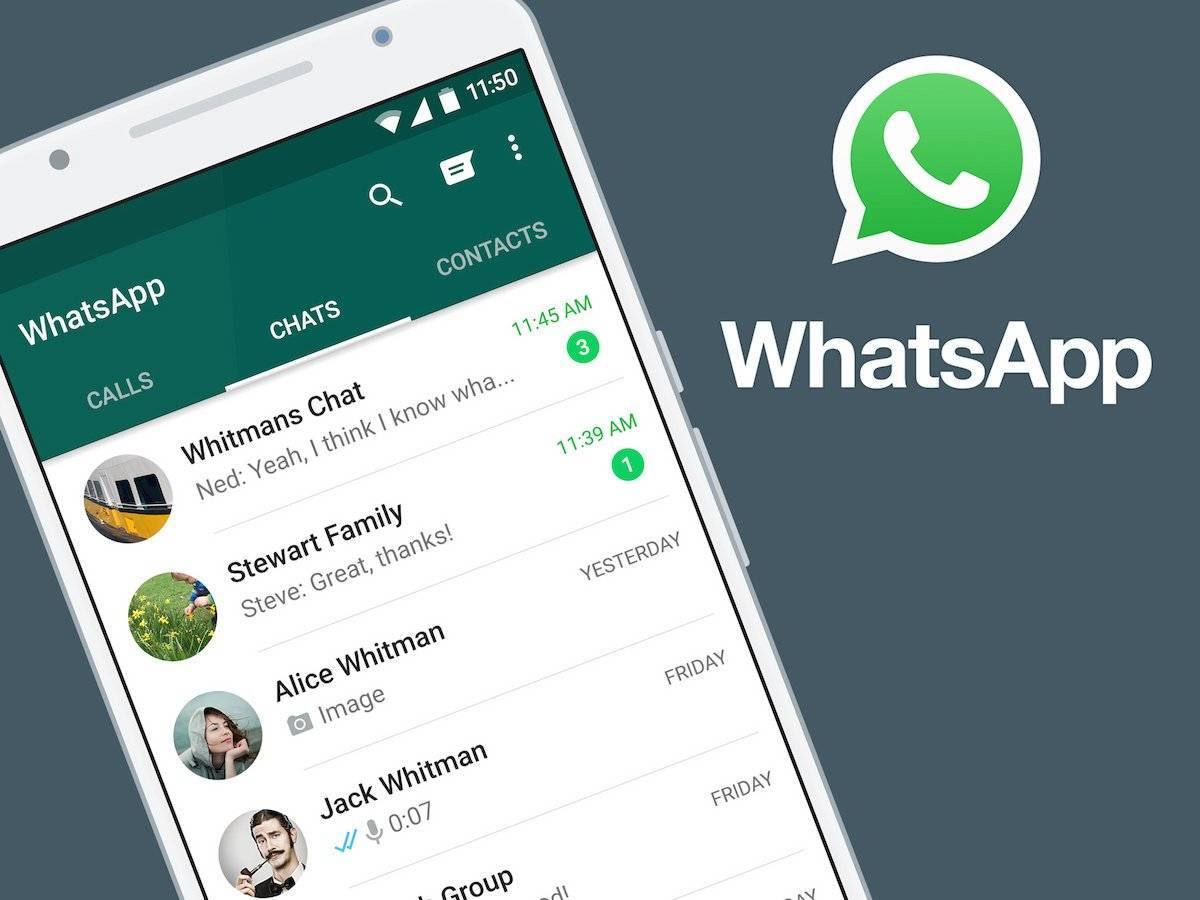
Ватсап на айфоне
Важно! Вацап не может установиться на китайский айфон (копия оригинала), поскольку он не поддерживает фирменные приложения от Apple, в частности AppStore. Единственный выход из ситуации – скачать файл WhatsApp на компьютер и переместить его на карту памяти устройства
Как обновить Ватсап на айфоне или айпаде
Как откатить iOS обновление на iPhone или iPad
Обычно приложение WhatsApp может обновляться самостоятельно сразу после выхода новой версии. Но иногда на приложении могут случаться сбои, так что загрузить и установить новую версию получится только вручную.
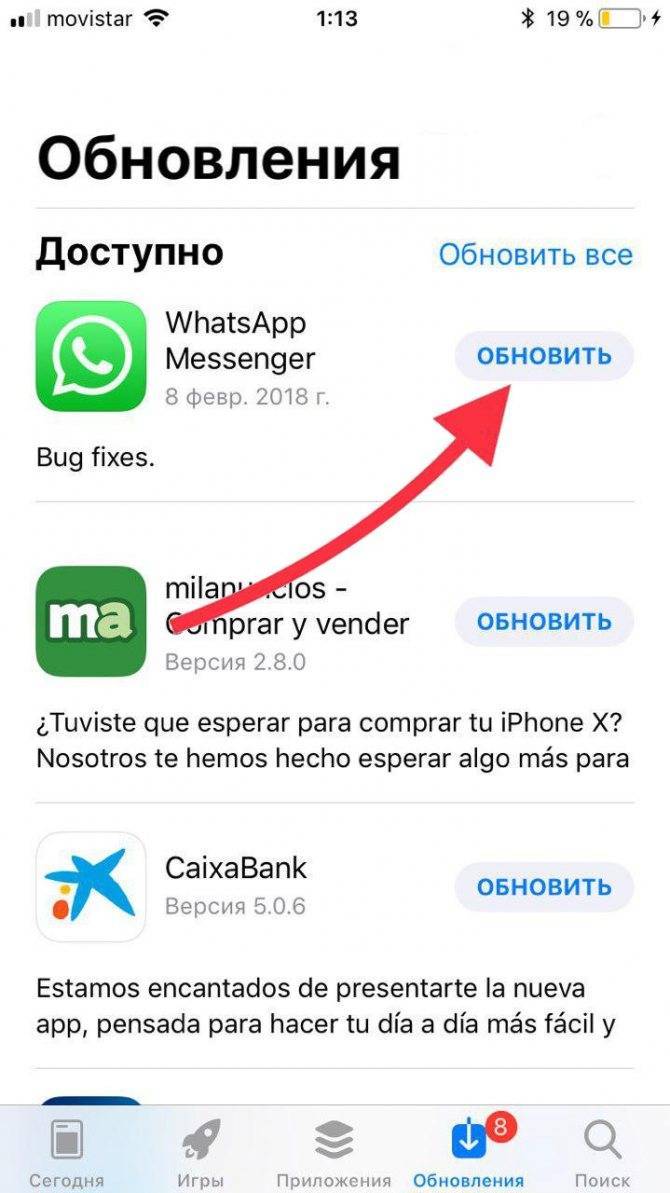
Как обновить Ватсап на айфоне
Как обновить Ватсап на айфоне? Самый простой способ – через App Store:
- Перейти в App Store.
- Выбрать вкладку «Обновления».
- Откроется список всех приложений, установленных на айфоне, для которых доступны новые версии.
- Зайти в «WhatsApp» — значок «Обновить».
Приложение автоматически загрузится и установится, после чего будет готово к работе.
В «Настройках» приложения можно настроить частоту обновлений, тогда Ватсап будет обновляться автоматически сразу после выхода новой версии.
Отправка сообщения
Установка WhatsApp на iPad не простая операция, которая потребует использования дополнительных сервисов и подключения к компьютеру. Если удалось поставить мессенджер на планшет и пройти регистрацию, можно приступать к отправке сообщений.
Как отправить новое сообщение другу:
- Откройте WhatsApp на iPad.
- Нажмите на кнопку нового чата.
- В телефонной книге выберите друга.
- Напишите сообщение и нажмите на кнопку отправки.
Если запустили WhatsApp Web, управление и меню не будут отличаться от компьютера. Для удобства во время переписки измените масштаб экрана, увеличив нужную область.
Инструкция по установке на планшет
Установить WhatsApp на планшет можно, потому что ОС такого устройства создана по подобию системы смартфона. Правда, придется прибегнуть к нетрадиционным способам инсталляции мессенджера, потому что в официальных источниках (Google Play, AppStore) Ватсап на планшет просто так не найти. Можете проверить.
Где скачать Ватсап бесплатно на планшет
Найти файл для загрузки мессенджера будет легко. Достаточно «загуглить» и поисковик выдаст большое количество вариантов сайтов, где можно взять установочный файл WhatsApp.
Вам останется только скачать и установить приложение на свой мини-компьютер и пройти процесс регистрации.
Внимание! Прежде чем скачивать файлы с посторонних сайтов, убедитесь в их благонадежности и безопасности. WhatsApp на iPad таким способом инсталлировать не удастся
Можно почитать отзывы тех, кто уже испытал программу
Также обратите внимание на адрес ссылки и оформление страницы сайта
Как установить Ватсап на планшет
Способ и процесс установки Вотсап на планшет будет отличаться для гаджетов марки Apple и тех устройств, что работают на Андроид. Мы подготовили инструкцию для обоих вариантов.
На iPad
Если вы просто попробуете скачать файл установки мессенджера в поисковике, есть вероятность, что приложение не заработает на айпаде.
Потому предлагаем иной вариант с применением компьютера, айфона и файлового менеджера iFunbox:
- Загрузите и установите на ПК iTunes.
- В Апстор найдите Вотсап и скачайте его на компьютер.
- Подключите iPad к компу через кабель USB.
- Запустите файловый менеджер.
- Нажмите на «Устройство».
Кликните на ссылку «Установить приложение .ipa».
- Найдите файл WA, который скачали ранее. Когда вы на него щелкните, начнется установка вотсап на планшет. По завершении на экране увидите иконку мессенджера. Не запускайте его. Еще не время.
- Теперь возьмите свой айфон, сделайте резервную копию данных в Вотсап («Настройки» – «Чаты» – «Копирование» – «Создать копию»), удалите мессенджер и загрузите его заново.
- Пройдите регистрацию учетной записи будто бы первый раз. Не нужно восстанавливать резервную копию.
- Вытащите iPad из кабеля и подключите к ПК iPhone.
- Запустите iFunBox.
- Сделайте переходы: «Программы» – «All My Apps» – WhatsApp.
- Откроется корневая папка WA. Скопируйте на рабочий стол Library и Documents.
- Теперь снова меняем айфон на айпад.
- Повторяем для планшета п. 11–12 инструкции.
- Скопируйте с рабочего стола папки Documents и Library с заменой в корневую папку WA на планшете, которая открылась после выполнения п. 15.
На Android
С Вацап для Андроид все проще. Можно скачать установочный файл формата .apk с любого ресурса, найденного через браузер планшета по запросу «загрузить Вотсап на русском».
Однако перед тем, как скачать Ватсап на планшет Андроид, нужно отключить защиту ОС (запрет на загрузку и инсталляцию приложений с неизвестных сайтов):
Далее получение заветной программы на устройство будет зависеть от того, есть ли в нем симка или она отсутствует.
Важно! Строго следуйте дальнейшей инструкции, чтобы все сделать правильно. Программа создавалась для телефона, и любой неверный шаг может помешать работе WA на планшетном компьютере.
На планшет с сим-картой
Установка WhatsApp на девайс с sim-картой происходит быстро и за пару кликов:
- Отмените функцию, которая не позволяет скачивать программы с неизвестных сайтов.
- Скачайте WA из какого-либо интернет-ресурса.
- Нажмите на загруженный файл для инсталляции.
- Запустите приложение.
Зарегистрируйте учетную запись: введите номер телефона и подождите, пока на ваш гаджет придет смс с паролем.
- Вбейте пароль в необходимое поле.
- Закончите процесс авторизации.
На планшет без сим-карты
Установить Ватсап на планшет без сим-карты тоже несложно.
Понадобится смартфон, где не создана учетная запись Вотсап и пара минут свободного времени:
- На планшете нужно разрешить скачивать программы с непроверенных сайтов.
- Затем необходимо скачать установочный файл WA.
- После скачивания установите мессенджер путем нажатия на него.
- Теперь нужно создать учетную запись. Введите номер телефона, который функционирует на мобильнике.
- На телефон придет смс с кодом. Наберите цифры на своем планшете в соответствующее поле.
- Завершите процедуру авторизации.
Алгоритм инсталляции приложения на планшетник
Мессенджер можно скачать и установить на планшетник, так как операционная система подобна ОС мобильного устройства. Однако пользователю придётся воспользоваться нестандартными методами установки программы, так как в официальных маркетах (Гугл Плей и Апп Стор) установочный файл найти не выйдет.
Откуда бесплатно загрузить WhatsApp для планшета
Заметьте! Перед скачиванием файла обязательно убедитесь в надёжности и безопасности выбранного интернет-источника. Некоторые сторонние ресурсы могут нести опасность для устройства. Стоит отметить, что данный способ не подойдёт для владельцев iPad.
Перед загрузкой внимательно изучите сайт, просмотрите отзывы других пользователей, воспользовавшихся услугами ресурса
Обратите внимание на веб-адрес и внешний вид страницы
Методика и непосредственно процедура инсталляции мессенджера на устройствах с ОС “Андроид” и iOS имеют ряд различий. Ниже написаны подробные алгоритмы для каждого из вариантов.
Установка WA для планшетов Android
Для «Андроида» установка WhatsApp проходит гораздо проще, чем для устройств с iOS. Через поисковик браузера просмотрите результаты запроса «скачать «Вотсап» бесплатно» и выберите наиболее подходящий вариант, откуда можно загрузить усталновочный файл в формате .apk.
Перед скачиванием на планшетном устройстве Android отключите защиту для разрешения загрузки файлов с неизвестных источников:
- Откройте настройки планшетного компьютера.
- Выберите раздел «Безопасность».
- Откройте пункт «Недостоверные источники».
- Разрешите скачивание с неизвестных ресурсов, передвинув тумблер в положение «вкл».
Установка WA для планшетов Apple
При использовании браузера для загрузки и дальнейшей установки мессенджера существует большая вероятность, что WhatsApp работать не будет. Поэтому следует воспользоваться методом с вовлечением в процесс ПК, iPad и программы iFunbox:
- Скачайте и инсталлируйте «Айтюнс» на десктоп.
- Отыщите WhatsApp среди других приложений в App Store.
- Подсоедините устройство Apple к персональному компьютеру с помощью USB.
- Откройте файловый менеджер.
- Кликните по надписи «Устройство».
- Нажмите «Установить приложение .ipa».
- Найдите установочный файл Вацап, скачанный ранее. Кликните. В этот момент начнется инсталляция программы. После установки на рабочем столе планшета появится ярлык WhatsApp, однако пользоваться приложением пока нельзя.
- Проведите резервное копирование данных чатов в мобильном приложении со смартфона, перейдя к настройкам мессенджера (раздел «Чаты», затем «Резервная копия чатов»). Сотрите «Вотсап», после чего скачайте заново.
- Зарегистрируйте профиль WA без подтверждения восстановления резервной копии чатов.
- Отключите «Айпад» от десктопа и подсоедините «Айфон».
- Откройте программу iFunBox.
- Откройте разделы в последовательности «Программы» – «All My Apps» – WhatsApp».
- На экране появится корневой каталог «Вотсап». Проведите копирование файлов Library и Documents на ПК.
- Отключите «Айфон» от десктопа и присоедините «Айпад».
- Повторите пункты 11 и 12 алгоритма.
- Скопируйте папки Library и Documents в корневой каталог Вотсап на планшете (система предложит варианты копирования, выбирайте «с заменой»).
Дальнейшие действия зависят от того, предусмотрена ли сим-карта комплектацией устройства.
Заметьте! Чтобы все получилось, как надо, необходимо четко следовать алгоритму, написанному ниже. Мессенджер разрабатывался для использования со смартфонов и любое отступление от инструкции в дальнейшем негативно скажется на нормальном функционировании WhatsApp с планшетника.
Как установить Ватсап на айпад
Установить приложение можно двумя способами: с помощью специального веб-расширения или через другой программный комплекс. Каждый из перечисленных ходов имеет свои достоинства и недостатки, особенности. Какой выбрать – личное дело каждого пользователя.
Итак, как установить Ватсап на айпад через WhatsApp Web. Последовательность действий следующая:
- Открыть встроенный браузер «Safari».
- В поисковой строке ввести запрос «WhatsApp Web».
- Перейти по первой предложенной ссылке.
- Откроется страница, где потребуется отсканировать QR-код. Теперь необходимо взять айфон и запустить на нем WhatsApp. Перейти по следующим вкладкам: «Настройки» — «WhatsApp Web» — «Сканирование QR кода». Аналогично можно делать, если телефон на базе операционной системы Андроид.
- Навести смартфон на QR-код, отображенный на планшете. После его прочтения устройства синхронизируются и откроется WhatsApp для iPad.
Теперь установка завершена и приложение полностью готово к работе.
Соединение Ватсапа на айфоне и айпаде
Обратите внимание! WhatsApp на iPad не имеет функций видео или аудио звонков. Но здесь также можно обмениваться фотографиями, видео, музыкой, документами, создавать групповые чаты. Второй способ установки Ватсапа на айпаде предполагает использование программы i-FunBox
Данный метод сложнее предыдущего, но не менее эффективный. Последовательность действий при этом следующая:
Второй способ установки Ватсапа на айпаде предполагает использование программы i-FunBox. Данный метод сложнее предыдущего, но не менее эффективный. Последовательность действий при этом следующая:
- Установить на персональном компьютере программный комплекс «iTunes». Файлы для скачивания можно найти на официальном сайте «Эппл». Если приложение уже установлено, можно переходить к следующему шагу.
- Скачать файл установки для WhatsApp на персональный компьютер. Запомнить путь к скачанному файлу, но лучше задать стандартный, привязав к iTunes: «C:\Users\ИМЯ ПОЛЬЗОВАТЕЛЯ\Music\iTunes\iTunes Media\Mobile Applications».
- Скачать на персональный компьютер другое приложение – iFunBox. Оно доступно для операционных систем Windows и MAC. При загрузке необходимо быть внимательнее, выбрать версию с пометкой «Basic», поскольку она бесплатная.
- Подключить айпад к компьютеру, используя USB-кабель. Дождаться окончания загрузки устройства. Об этом свидетельствует системное уведомление «Устройство подключено и готово к работе».
- Запустить программу iFunBox. Выбрать: «Устройство» — «Установить приложение» — выбрать путь к скачанному файлу (пункт 2). По завершении загрузки появится ярлык на рабочем столе iPad. Вместе с этим придет системное уведомление: «WhatsApp не поддерживается на данном устройстве». Это абсолютно нормально, необходимо перейти к следующему пункту.
- На смартфоне запустить WhatsApp и создать резервную копию данных. Это необходимо, поскольку приложение придется переустановить, удалить и поставить заново. Последовательность действий следующая: «Настройки» — «Чаты» — «Копирование» — «Создать копию».
- После создания копии приложение со смартфона нужно удалить, после чего установить заново по алгоритму, описанному в первом разделе статьи.
- Отключить от персонального компьютера iPad, подключить смартфон. Снова открыть программу iFunBox, выбрать: «Программы» — «All My Apps». Откроется список всех установленных на айфоне приложений. Здесь необходимо найти WhatsApp, щелкнуть дважды по иконке. Появятся папки «Documents» и «Library», где есть все данные по приложению. Их нужно скопировать на рабочий стол.
- Снова подключить iPad. Открыть программу «iFunBox», выбрать «Программы» — «All My Apps». Откроется список всех установленных на айфоне приложений. Здесь необходимо найти WhatsApp, щелкнуть дважды по иконке, вставить с рабочего стола папки «Documents» и «Library».
Теперь установка завершена, приложение готово к работе.
Папки «Documents» и «Library» в программе i-FunBox
Обратите внимание! Хотя приложения на айфоне и айпаде и синхронизированы, уведомления будут приходить на то устройство, с которого в последний раз был осуществлен вход в WhatsApp. Чтобы не носить с собой два девайса, можно написать любому абоненту со смартфона — тогда сообщения будут приходить на него
Преимущества Messenger для WhatsApp
Данный способ на наш взгляд является самым оптимальным для использования Ватсап на iPad и совместим со всеми устройствами Apple, версии которых больше IOS 8.0. Для этого необходимо бесплатно скачать приложение Messenger для WhatsApp на свой iPad, после чего необходимо открыть Ватсап на iPhone, зайти в настройки и выбрать «WhatsApp веб». После чего необходимо сканировать код с экрана планшета и произойдет мгновенное подключение и синхронизация на вашем айпад.
Вы можете использовать все ваши обычные функции, такие как просматривать и отправлять фотографии с видео, общаться в чате со своими друзьями и близкими и т.д.
WhatsApp для iPad
Количество сообщений, которые отправляются через Ватсапп, действительно впечатляет: около 27 миллиардеров. Мессэнджер даже нельзя назвать платным, ведь для использования услуг пользователю необходимо оплатить меньше одного доллара за год. Общее количество пользователей WhatsApp неизвестно, но неофициально их количество превышает 300 миллионов из 121 стран.

Поклонники того же Viber с легкостью устанавливают его на iPad, но при попытке проделать это же с WhatsApp, вас будет ждать неудача. Заметим, что WhatsApp устанавливается без проблем на каждый смартфон (на тот же iPhone), но вот при установке конкретно под iPad, возникают проблемы. Чтобы обойти ограничение на установку, нужно последовать простой инструкции.
Как установить Whatsapp на iPad при помощи «джейлбрейкера»
Помочь с установкой WhatsApp на iPad может приложение «джейлбрейкер», которое открывает доступ к файловой системе iOS. Если эта программа у вас уже есть и доступ к файловой системе тоже, просто скачайте твик приложения WhatsApp. Не можем не отметить, что политика Apple гласит, что данное приложение является незаконным, хотя по законам РФ она полностью легальна.
Установка без «джейлбрейкера»
WhatsApp можно поставить и без «джейлбрейкера», но для этого понадобится иметь под рукой компьютер на Windows или MAC и iPhone. Первое, что необходимо сделать – это скачать программу на компьютер (в идеале – хорошо его будет скачать на стационарную версию iTunes). Затем переходим к скачиванию программы iFunBox с сайта i-funbox.com.
После запуска программы ищем скачанный предварительно файл whatsapp.ipa. После этого, на вашем iPad должен появится значок WhatsApp. Чтобы приложение заработало, необходимо удалить его, поставить по-новому (обновить), не забывая при этом зарегистрироваться в нем. Теперь вместо iPad к компьютеру подключаем iPhone, открываем программу iFunBox. Далее выбираем «iPhone», подпапку «User Application» и ищем в ней «WhatsApp» и копируем на рабочий стол папки «Documents» и «Library».
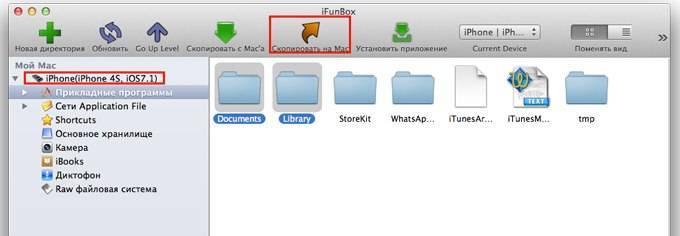
Теперь подключаемся к компьютеру уже через iPad, открываем программу iFunBox. Собственно теперь от вас требуется заменить уже существующие папки «Documents» и «Library» на новые. После этого, WhatsApp заработает на вашем планшете. Только нужно учитывать один момент: таким образом, вы установили одну программу на два устройства, но сообщения будут приходить на то, с которого вы в последний раз пользовались WhatsApp. То есть последнее сообщение всегда отправляйте с того гаджета, который думаете использовать для общения.